Base de conocimientos
1000 FAQ, 500 tutoriales y vídeos explicativos. ¡Aquí sólo hay soluciones!
Esta guía explica cómo conectar un nombre de dominio gestionado en Infomaniak a un servicio externo.
Guías específicas
Haga clic en el enlace correspondiente al servicio externo que desea conectar a su nombre de dominio registrado en Infomaniak:
- Wix
- Shopify
- Google Sites
- dispositivos dinámicos como un NAS, una caja de Internet o domótica, etc.
Guía para cualquier otro servicio externo
Para conectar su nombre de dominio a cualquier otro servicio externo como Odoo, Microsoft 365, Squarespace, siga los procedimientos a continuación:
- Haga clic aquí para acceder a la gestión de su producto en el Administrador de Infomaniak (¿Necesita ayuda?)
- Haga clic directamente en el nombre asignado al producto correspondiente.
- Haga clic en Conectar un servicio en el menú lateral izquierdo.
- Haga clic en el botón azul Conectar en la ficha correspondiente a su servicio externo y siga el procedimiento:
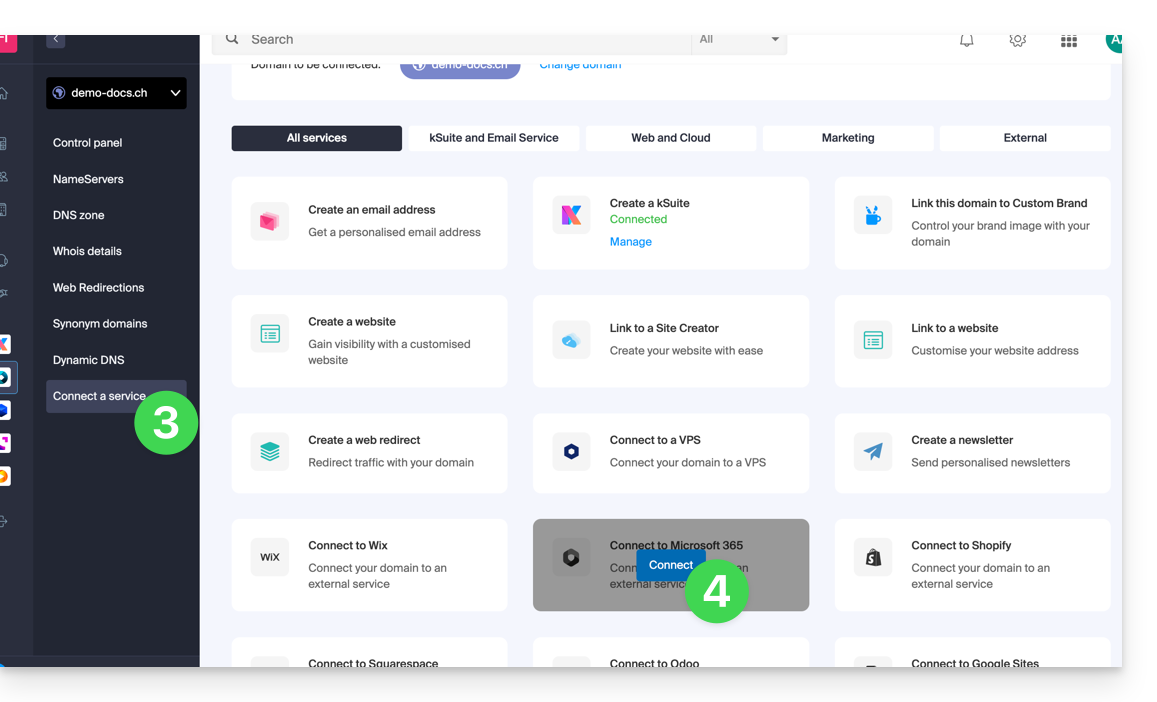
Si el servicio externo que desea conectar no está en la lista, deberá modificar manualmente algunas informaciones técnicas de su nombre de dominio:
- Consulte esta otra guía para modificar todos los DNS si es lo que se le ha solicitado…
- … o esta otra guía si solo debe modificar ciertos registros DNS específicos (por ejemplo, el registro de tipo MX si debe vincular su dominio a un servicio de correo externo).
Esta guía le acompaña para resolver los problemas de enlace entre Site Creator y sus nombres de dominio si no logra conectar Site Creator a un dominio.
Problemas frecuentes y soluciones
Según la situación de su nombre de dominio, siga la solución correspondiente a continuación:
| Nombre de dominio | Acciones recomendadas |
|---|---|
| Externo a Infomaniak | Ordenar una zona DNS correspondiente o transferir el dominio a Infomaniak. |
| Ya vinculado a un alojamiento/sitio o definido como dominio sinónimo | Eliminar el sitio existente o desvincular el dominio. |
| Ya vinculado a un sitio con una IP dedicada | Desinstalar la IP dedicada. |
| Ya vinculado a un certificado SSL (auto-firmado, DV o EV) | Desinstalar el certificado. |
| No tiene los derechos técnicos sobre el alojamiento vinculado | Modificar los permisos. |
Esta guía se refiere a Privacidad de Dominio que protege las coordenadas del propietario de un dominio en el directorio WHOIS, y más particularmente las extensiones de nombres de dominio compatibles con este servicio.
Prólogo
- La posibilidad o no de ocultar las coordenadas del propietario puede variar según la extensión.
- La mayoría de las extensiones de dominio son compatibles con la protección de Privacidad de Dominio.
Extensiones compatibles con Privacidad de Dominio
Para estar informado sobre la compatibilidad o no según la extensión que le interese:
- Vaya a esta página.
- Indique la extensión deseada.
- Haga clic en el icono de la lupa para iniciar la búsqueda:
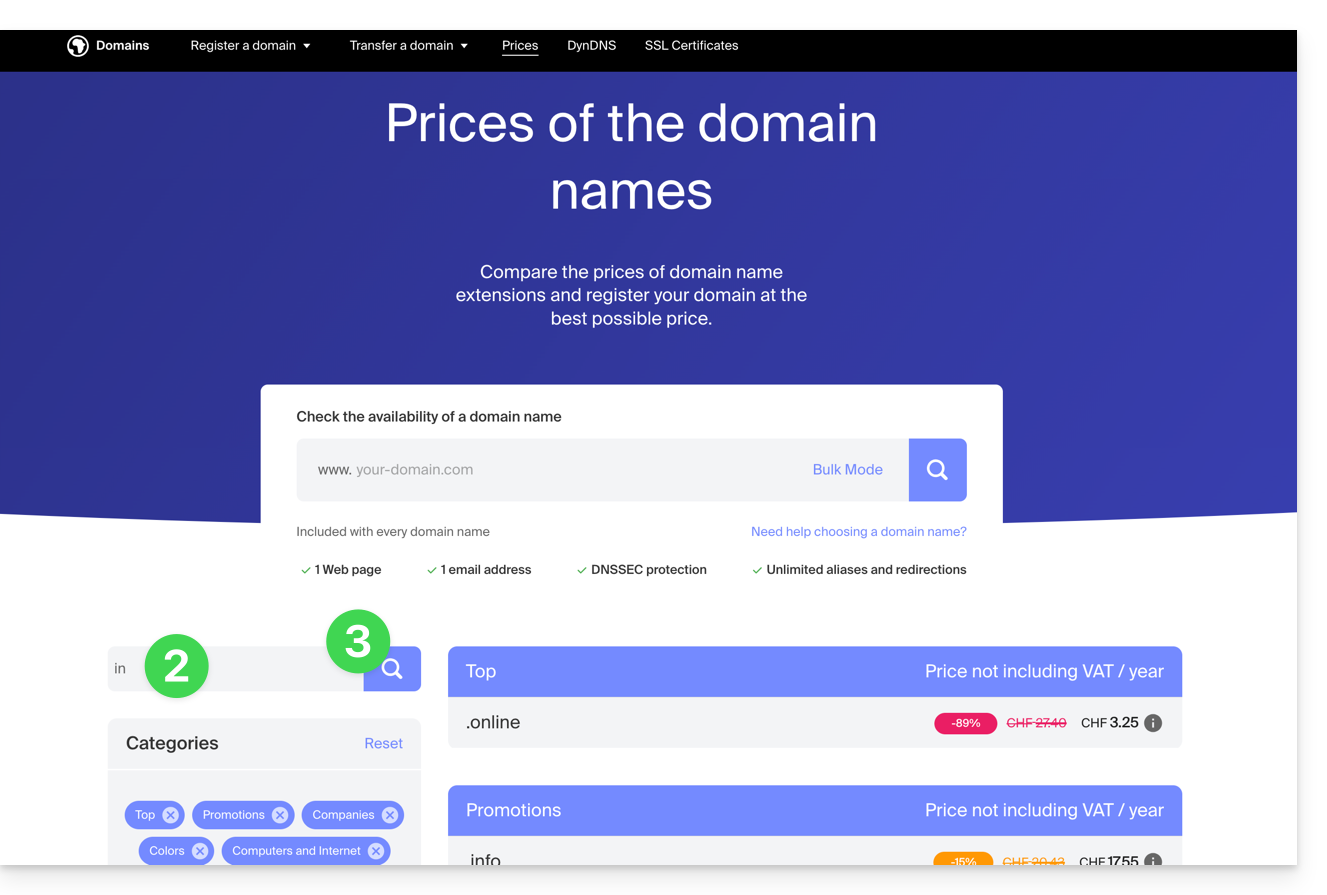
- Haga clic en la extensión deseada entre los resultados mostrados en la parte lateral:
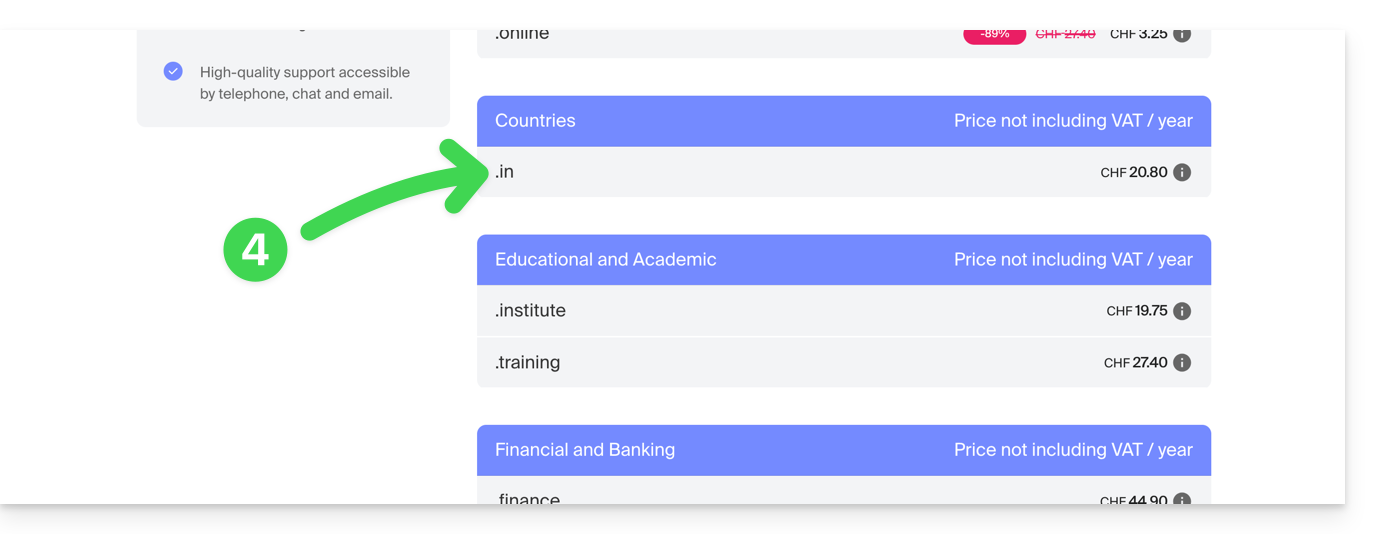
- Descienda hasta el final de la página hasta las Preguntas frecuentes y lea la información requerida:
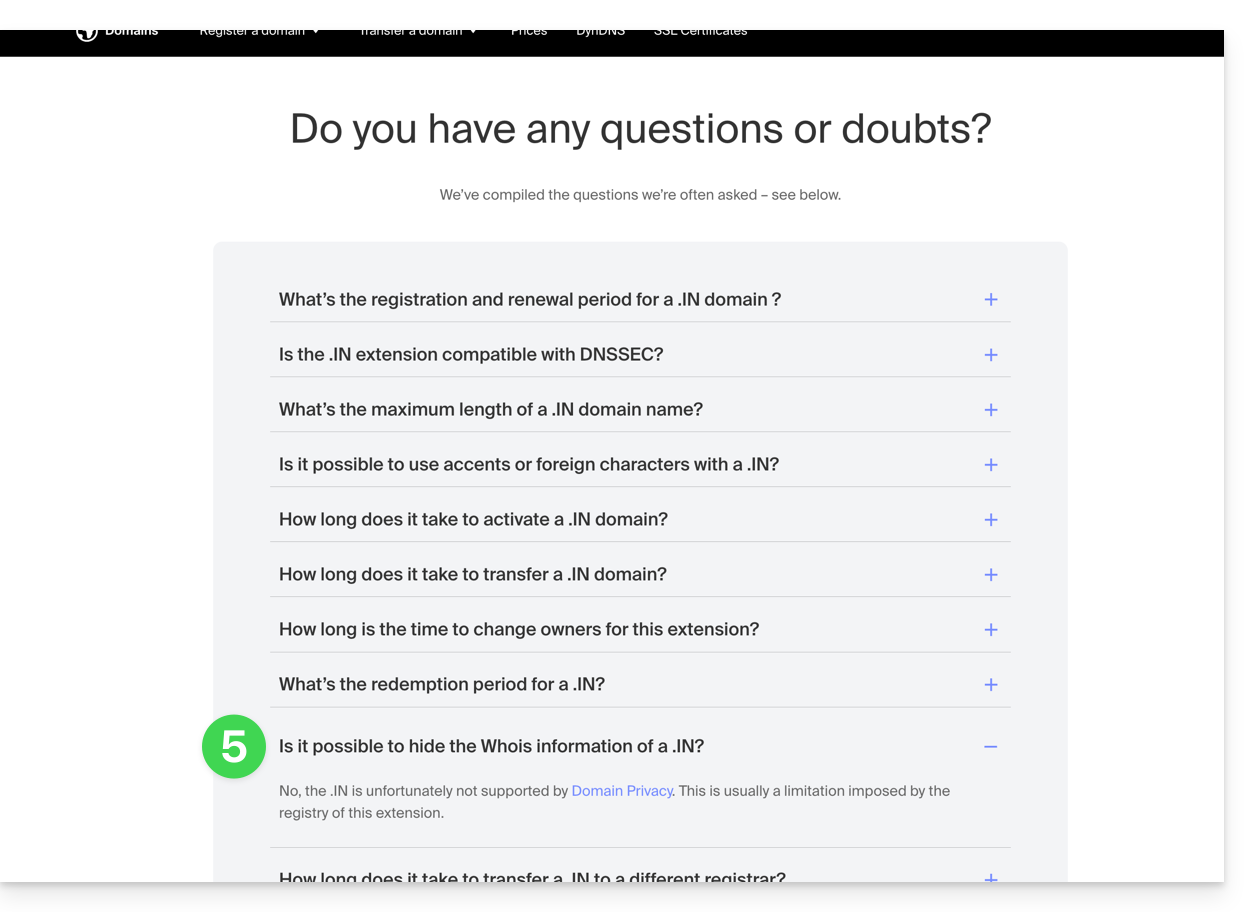
Lista no exhaustiva proporcionada a modo de ejemplo:
ac
academy
accountant
accountants
actor
adult
aero
agency
airforce
apartments
archi
army
art
asia
associates
auction
audio
auto
band
bar
bargains
basketball
best
bet
bid
bike
bingo
bio
biz
black
blackfriday
blue
boutique
builders
business
cab
cafe
cam
camera
camp
capital
cards
care
careers
cars
cash
casino
cat
catering
center
ch
chat
cheap
christmas
church
city
claims
cleaning
click
clinic
clothing
cloud
club
co
coach
codes
coffee
college
com
com.co
community
company
computer
condos
construction
consulting
contractors
cool
country
credit
creditcard
cricket
cruises
cz
dance
date
dating
deals
degree
delivery
democrat
dental
desi
design
diamonds
diet
digital
direct
directory
discount
doctor
dog
domains
download
education
email
energy
engineer
engineering
enterprises
equipment
estate
events
exchange
expert
exposed
express
fail
faith
family
fans
farm
finance
financial
fish
fitness
flights
florist
flowers
fm
football
forsale
foundation
fr
frl
fund
furniture
futbol
gallery
game
games
gent
gift
gifts
gives
glass
global
gmbh
gold
golf
graphics
gratis
green
gripe
group
guide
guitars
guru
gy
haus
health
healthcare
help
hiphop
hiv
hockey
holdings
holiday
host
hosting
house
immo
immobilien
industries
info
ink
institute
insure
international
investments
io
irish
jetzt
jewelry
juegos
kaufen
kim
kitchen
land
lat
lease
legal
lgbt
li
life
lighting
limited
limo
link
live
loan
loans
lol
love
ltd
maison
management
market
marketing
me
media
memorial
mobi
moda
moe
money
mortgage
nagoya
name
navy
net
net.co
network
news
ninja
nom.co
onl
online
org
partners
parts
party
pet
photo
photography
photos
pics
pictures
pink
pizza
pl
place
plumbing
plus
poker
porn
press
pro
productions
promo
properties
property
protection
pub
pw
qpon
racing
recipes
red
rehab
reisen
rentals
repair
report
republican
rest
restaurant
review
reviews
rich
rip
rocks
run
saarland
sale
salon
sarl
school
schule
science
security
services
sex
sexy
sh
shiksha
shoes
shop
shopping
show
singles
site
ski
social
software
solar
solutions
space
storage
store
stream
studio
style
supplies
supply
support
surgery
systems
taipei
tattoo
tax
taxi
team
tech
technology
tennis
tf
theater
theatre
tienda
tips
tires
tk
tm
today
tokyo
tools
top
tours
town
toys
trade
training
tube
tv
university
uno
vacations
vegas
ventures
vet
viajes
video
villas
vin
vision
voyage
watch
webcam
website
whoswho
wiki
win
wine
works
world
ws
wtf
xyz
yokohama
zoneEsta guía es para los titulares de un nombre de dominio en la infraestructura Infomaniak que puedan tener problemas con DMARC al usar algunas de las herramientas de Google como Meet o Calendar.
Resolver un error DMARC
Para hacer compatible la configuración de tu nombre de dominio (que tiene una política DMARC de tipo reject) con el uso de ciertos servicios de Google, es necesario agregar un registro SPF correspondiente:
- Antes:
v=spf1 include:spf.infomaniak.ch -all - Después:
v=spf1 include:spf.infomaniak.ch include:_spf.google.com -all
Para editar el SPF actualmente configurado en la zona DNS de tu dominio:
- Haga clic aquí para acceder a la gestión de su producto en el Manager Infomaniak (¿Necesita ayuda?).
- Haga clic directamente en el nombre asignado al producto en cuestión.
- Haga clic en Zona DNS en el menú lateral izquierdo.
- Haga clic en el menú de acción ⋮ ubicado a la derecha del registro de tipo TXT que contiene el valor del SPF correspondiente:

- Haga clic en Modificar.
- Edite el campo añadiendo en la misma línea
include:_spf.google.comdespués del include Infomaniak existente, y esto antes del-allfinal. - Haga clic en el botón Guardar:

Cualquier adición o modificación DNS puede tardar hasta 48 horas en propagarse.
Consulte esta documentación de Google si buscas información sobre la configuración del SPF de Google.
Esta guía explica cómo suspender la gestión administrativa de un producto para que ningún usuario de la Organización pueda utilizarlo en el Manager de Infomaniak. A solicitud, también es posible bloquear a un usuario de su Organización, sin eliminarlo.
Prólogo
- Al bloquear la gestión de un producto:
- Solo los administradores y el responsable legal podrán desbloquearlo.
- Los usuarios con derechos limitados (colaboradores y clientes) que tengan acceso a este producto ya no podrán gestionarlo.
- Se envía un correo electrónico a los usuarios de la Organización.
Bloquear un producto
Requisitos previos
- Ser administrador o responsable legal (los usuarios con derechos limitados (colaboradores y clientes) que tengan acceso a este producto no podrán hacerlo).
Para bloquear o desbloquear ciertos productos en toda la organización:
- Haga clic aquí para acceder a la gestión de los productos en el Manager de Infomaniak (¿Necesita ayuda?).
- Acceda al servicio que desea bloquear.
- Haga clic en Gestionar en el panel de control del producto correspondiente.
- Haga clic en Bloquear la gestión del producto:

Suspender los correos electrónicos
Un Servicio de Correo no puede ser bloqueado de la manera indicada anteriormente, pero puede ser puesto en mantenimiento.
Requisitos previos
- Ser administrador o responsable legal (los usuarios con derechos limitados (colaboradores y clientes) que tengan acceso a este producto no podrán hacerlo).
Para suspender las direcciones de correo electrónico:
- Haga clic aquí para acceder a la gestión de su producto en el Manager de Infomaniak (¿Necesita ayuda?).
- Haga clic en Gestionar.
- Haga clic en Activar el mantenimiento.
- Confirme haciendo clic en el botón rojo la suspensión del uso de las direcciones (la recepción no se interrumpe, pero la consulta es imposible):

Bloquear a un usuario de la Organización
Para bloquear rápidamente a un usuario de la Organización, en caso de incidente de seguridad, contacte con el soporte de Infomaniak autenticándose (por el código de soporte, por ejemplo) y justificando su solicitud.
De esta manera, los principales servicios críticos, como el Manager, la aplicación web kDrive y la aplicación web Mail, serán inaccesibles. Según la situación, también tome nota de estos enlaces para bloquear otros servicios como el correo electrónico (IMAP / SMTP) o servicios web.
Para no bloquear usted mismo al usuario, pero indicarle un procedimiento a seguir para asegurar su cuenta, consulte esta otra guía.
Esta guía explica cómo vincular un nombre de dominio a un Hosting Web Infomaniak.
¿Dónde se encuentra su nombre de dominio?…
… En Infomaniak, misma Organización
Si tu dominio está registrado en Infomaniak y se encuentra en la misma cuenta de usuario o organización que el correo electrónico, entonces no hay nada que hacer.
- Consulte este otro guía para verificar y corregir posibles errores de configuración.
… En Infomaniak, Organización diferente
Si tu dominio está registrado en Infomaniak pero en otra cuenta de usuario u Organización, entonces:
- Edite su zona DNS especificando la dirección IP del sitio en forma de registro A.
- Cualquier adición/modificación DNS puede tardar hasta 48 horas en propagarse.
O
- Muévalo dentro de la misma Organización.
… En Infomaniak con DNS externos
Si tu nombre de dominio tiene DNS que no son los de Infomaniak entonces:
- Edite la zona DNS actual donde se encuentre (si es necesario, consulte la ayuda del proveedor correspondiente) especificando la dirección IP del sitio en forma de registro A.
- Cualquier adición/modificación DNS puede tardar hasta 48 horas en propagarse.
O
- Cambie los DNS actuales y seleccione el uso de los DNS Infomaniak.
- Cualquier adición o modificación DNS puede tardar hasta 48 horas en propagarse.
- Consulte este otro guía para verificar y corregir posibles errores de configuración.
… En otro lugar con DNS externos
Si tu dominio tiene DNS que no son los de Infomaniak, entonces:
- Edite la zona DNS actual donde se encuentre (si es necesario, consulte la ayuda del proveedor correspondiente) especificando la dirección IP del sitio en forma de registro A.
- Cualquier adición/modificación DNS puede tardar hasta 48 horas en propagarse.
O
- Cambie los DNS actuales (si es necesario, consulte la ayuda del proveedor correspondiente) especificando los de Infomaniak (esto implica tener una zona DNS con Infomaniak.
- Cualquier adición/modificación DNS puede tardar hasta 48 horas en propagarse.
- Esta zona DNS en Infomaniak se configurará correctamente, pero consulte esta otra guía para verificar y corregir posibles errores de configuración.
… En otro lugar pero lo transfieres
Si tu nombre de dominio está registrado con otro registrador y deseas transferirlo al mismo lugar que tu sitio web Infomaniak, entonces:
- Transfiera el nombre de dominio a Infomaniak (este se configurará correctamente, pero consulte esta otra guía para verificar y corregir posibles errores de configuración).
- Si el nombre de dominio está destinado a ser un alias de su sitio principal, debe añadir el alias al sitio.
Esta guía explica cómo agregar, modificar o eliminar entradas específicas (registros de tipo A & AAAA, MX, TXT, etc.) dentro de la zona DNS de un nombre de dominio registrado con Infomaniak.
Requisitos previos
- Poseer un nombre de dominio con Infomaniak o al menos una zona DNS.
- Comprender:
- el funcionamiento de un dominio y de una zona DNS antes de modificar esta última.
- que la zona DNS presentada aquí solo es válida y utilizada si los nombres de servidor son los de Infomaniak.
- que cualquier adición/modificación DNS puede tardar hasta 48 horas en propagarse.
Agregar un registro (modo simple)
Para configurar los servicios asociados al dominio y permitir la resolución adecuada de los nombres de dominio hacia los recursos correspondientes (como sitios web externos, servidores de correo electrónico de terceros, etc.):
- Haga clic aquí para acceder a la gestión de su producto en el Administrador de Infomaniak (¿Necesita ayuda?).
- Haga clic directamente en el nombre asignado al producto correspondiente.
- Haga clic en Zona DNS en el menú lateral izquierdo.
- Las entradas actualmente en uso se listan en la tabla Modo Simple:
- Haga clic en el botón azul Agregar una entrada:
- Elija el tipo de registro deseado (registros de tipo A & AAAA, MX, TXT, etc.)
- Haga clic en Siguiente.
- Complete los diferentes campos según sus datos:
- En Fuente déjelo vacío o indique un posible subdominio afectado.
- En Destino indique la información obtenida de su proveedor externo o cualquier otra indicación útil.
- Deje el TTL indicado.
- Guarde el añadido realizado.
Modificar un registro existente
Para la modificación de un registro DNS ya inscrito:
- Siga los puntos 1 a 4 anteriores.
- Haga clic en el menú de acción ⋮ a la derecha del registro a modificar.
- Haga clic en Modificar para acceder a la página de edición:
- Proceda a la edición de la información deseada y luego guarde sus modificaciones.
Eliminar un registro existente
Para la eliminación de un registro DNS ya inscrito:
- Siga los puntos 1 a 4 anteriores.
- Haga clic en el menú de acción ⋮ a la derecha del registro a modificar.
- Haga clic en Eliminar y confirme la eliminación:
Diagnóstico DNS
Una herramienta disponible en su Manager le permite corregir fácilmente ciertos registros problemáticos. También puede utilizar un servicio externo y gratuito como el mencionado al final de esta otra guía.
Modo experto
Para editar la zona DNS en modo avanzado (experto), lo que permite, entre otras cosas, restaurar una versión anterior de los diferentes registros, consulte esta otra guía.
Esta guía explica cómo renovar o restaurar un nombre de dominio registrado con Infomaniak.
Prólogo
- Recibirá un aviso automático por correo electrónico (a la dirección que ha mencionado) cuando uno de sus nombres de dominio esté a punto de expirar.
- Si no renueva este nombre de dominio antes de su fecha de expiración, entrará en un período de redención durante el cual aún es posible recuperarlo/restaurarlo.
- Las tarifas de restauración y la duración del período de redención son variables según la extensión correspondiente.
- Una vez finalizado el período de redención, el nombre de dominio está libre y puede ser reservado nuevamente por cualquiera.
- Si su dominio es importante para sus actividades, Renewal Warranty le ofrece la garantía de nunca perderlo: Infomaniak hará todo lo posible para asegurarse de que lo conserve, incluso si no da noticias a tiempo en su fecha de expiración.
Renovar un nombre de dominio antes de la expiración
El proceso de renovación de uno o varios nombres de dominio es exactamente el mismo que el de cualquier renovación de servicios de Infomaniak. Consulte esta otra guía si busca información sobre cómo renovar el producto correspondiente.
Restaurar un nombre de dominio después de la expiración
Para restaurar un dominio durante su período de redención:
- Haga clic aquí para acceder a la gestión de su producto en el Gestor de Infomaniak (¿Necesita ayuda?).
- Un dominio expirado se indica de la siguiente manera:

- Haga clic directamente en el nombre asignado al producto correspondiente:

- Haga clic en el botón Restaurar:

- Siga los pasos de restauración hasta el final.
Resolver un problema
¿Qué hacer si el dominio no parece visible en su cuenta?
- Verifique que está conectado con la cuenta de usuario correcta y que está viendo la Organización correcta si está asociado a varias entidades.
- Consulte la sección DOMINIO del Gestor y no en una sección de productos facturados o a renovar.
- Recupere el nombre de dominio si no ha sido reservado.
Esta guía explica cómo transferir el nombre de dominio que posee con otro proveedor y llevarlo a Infomaniak. Usted sigue siendo el propietario de su nombre de dominio y lo gestiona de manera sencilla y a menor costo.
Requisitos previos
- Verifique que el nombre de dominio sea transferible según ciertos criterios:
- dominio creado o ya transferido desde hace al menos 60 días
- direcciones de correo válidas (coordenadas del propietario, contactos administrador / técnico)
- dominio desbloqueado
- Anote en un lugar seguro los diferentes registros (A / MX / TXT, etc.) contenidos en su dominio si conservará otros servicios después de la transferencia que no sean los de Infomaniak.
- Se trata de transferir un nombre de dominio que posee con un proveedor diferente a Infomaniak, para que la gestión futura de este dominio se realice con Infomaniak.
- No se trata de una transferencia interna de un titular a otro y el código a obtener no es un código para una transferencia interna con su proveedor actual.
- Obtenga en su lugar el código de autorización.
- Los términos "
EPP", "AuthCode", "AuthInfo", "código de transferencia" y "código de autorización" designan todas secuencias alfanuméricas propias del dominio cuyo objetivo principal es verificar la autorización del propietario antes de una transferencia entre Registrars.
- Aquí hay algunas guías específicas para ayudarlo si su Registrar actual es:
Transferir el dominio a Infomaniak
Una vez que se hayan validado los prerrequisitos anteriores:
- Ordene el nombre de dominio a transferir en Infomaniak.
- Ingrese el código de autorización (leer los prerrequisitos anteriores) cuando se le solicite durante el pedido.
- Tome nota del capítulo DNS a continuación y, si es necesario:
- Ejecute un diagnóstico DNS para verificar la conexión Dominio <-> Servicios Infomaniak.
- Ejecute un diagnóstico de correo (SPF, DKIM...) para evitar cualquier problema de envío o recepción.
Transferencia de múltiples dominios por lotes
Una vez validados los prerrequisitos anteriores:
- Compre los nombres de dominio de una vez a través de este asistente de transferencia de Infomaniak.
- Indique los nombres de dominio y los códigos de autorización o importe un archivo CSV (formato
.csvo.xlsx) con la lista de dominios y sus códigos de autorización (en 2 columnas y máximo 300 filas).
Duración de la transferencia, plazos administrativos
La duración que toma la transferencia de un nombre de dominio está influenciada por dos factores:
- Las condiciones del registro de la extensión; para el
.ES, Red.es define un plazo de transferencia de hasta 5 días; consulte las especificidades de las extensiones que le conciernen desde esta página (en Preguntas frecuentes haciendo clic primero en la extensión correspondiente). - Las condiciones del Registrar que desea abandonar; este último tiene la posibilidad de oponerse a la transferencia durante la duración de la transferencia definida por el registro; también puede aceptar automáticamente la transferencia y acelerarla.
Tenga en cuenta que una actualización de DNS (leer más abajo) puede tardar hasta 24 horas.
Configuración DNS (antes, durante, después)
- Antes de la transferencia, su nombre de dominio está conectado a diferentes servicios (Correo, Web...) gracias a sus DNS.
- Mientras se realiza la transferencia, no podrá intervenir en la configuración DNS hasta que la transferencia esté terminada.
- Como a veces es difícil saber cuándo ocurre, puede decidir de antemano qué configuración DNS aplicar (también posible durante la transferencia por lotes):

Por ejemplo:
- Su dominio
domain.xyztiene antes de la transferencia los DNSns1.monregistrar.comyns2.monregistrar.comy solo va a trabajar con Infomaniak para todo lo relacionado con el correo electrónico, alojamiento web, etc….- …entonces no tiene que hacer nada más que elegir nuestros DNS cuando se le solicite durante la transferencia (lo mismo si ya tiene DNS, por ejemplo, ns11.infomaniak.com y ns12.infomaniak.com).
- …entonces no tiene que hacer nada más que elegir nuestros DNS cuando se le solicite durante la transferencia (lo mismo si ya tiene DNS, por ejemplo, ns11.infomaniak.com y ns12.infomaniak.com).
- Su dominio
domain.xyztiene actualmente los DNSns1.monregistrar.comyns2.monregistrar.comy solo está transfiriendo el nombre de dominio mientras continúa trabajando con diferentes servicios que no sean Infomaniak…- …entonces anote cuidadosamente la información contenida en su zona DNS actual (los registros A, CNAME, etc.) ya que Infomaniak no puede garantizar que su zona DNS actual persista donde se encuentra actualmente (consulte con su oficina de registro actual) y elija no usar los DNS de Infomaniak.
- …entonces anote cuidadosamente la información contenida en su zona DNS actual (los registros A, CNAME, etc.) ya que Infomaniak no puede garantizar que su zona DNS actual persista donde se encuentra actualmente (consulte con su oficina de registro actual) y elija no usar los DNS de Infomaniak.
- Y si no sabe qué DNS usa actualmente su dominio…
- …consulte este último a través de https://infomaniak.com/whois u otro servicio WHOIS.
- …consulte este último a través de https://infomaniak.com/whois u otro servicio WHOIS.
- Si su dominio
domain.xyzya tiene DNS como, por ejemplo,ns11.infomaniak.comyns12.infomaniak.comantes de la transferencia…- …entonces no tiene que hacer nada más que elegir nuestros DNS cuando se le solicite durante la transferencia.
¿Desea transferir también servicios como sus sitios web o direcciones de correo electrónico? Consulte esta otra guía.
Si se queda atascado en un paso específico, no dude en contactar con el soporte de Infomaniak para obtener la ayuda necesaria para continuar con el proceso.
Esta guía explica cómo modificar los DNS (Servidores de Nombres) de un dominio registrado en Infomaniak.
Requisitos previos
- Poseer un nombre de dominio con Infomaniak o al menos una zona DNS.
- Comprender:
- el funcionamiento de un domaine y de una zone DNS antes de modificar esta última.
- que toute addition/modification DNS peut prendre hasta 48 horas para propagarse.
Modificación de DNS
Para modificar los DNS de un nombre de dominio gestionado por Infomaniak y controlar así la dirección que debe tomar el tráfico Web y Mail:
- Haga clic aquí para acceder a la gestión de su producto en el Manager Infomaniak (¿Necesita ayuda?).
- Haga clic directamente en el nombre asignado al producto en cuestión.
- Haga clic en Servidores DNS desde el menú lateral izquierdo.
- Haga clic en el botón azul Modificar los servidores DNS:

- Si tu sitio web está alojado en Infomaniak, marca Servidores de nombres Infomaniak; de lo contrario, marca Servidores de nombres personalizados:

Modificación por lote
Para modificar los DNS de varios nombres de dominio en masa:
- Haga clic aquí para acceder a la gestión de su producto en el Manager Infomaniak (¿Necesita ayuda?).
- Seleccione los nombres de dominio correspondientes.
- Haga clic en ⋮ en la parte inferior de la pantalla si es necesario.
- Haga clic en Modificar los servidores DNS:

Esta guía explica qué es DNSSEC y cómo esta protección refuerza la seguridad de los Dominios en Infomaniak y del tráfico que generan.
Preámbulo
- Cada dirección URL corresponde a una dirección IP, y cuando un internauta escribe la dirección URL de su sitio en su navegador web, hace una solicitud a un servidor DNS cuyo papel es redirigirlo a la dirección IP que corresponde al dominio escrito (técnicamente, se habla de resolución DNS).
- Cuando DNSSEC no está activado en su nombre de dominio, una persona malintencionada podría detectar una falla en un servidor DNS y modificar la correspondencia entre su nombre de dominio y la dirección IP de su sitio por la IP de su elección. En tal caso, el internauta que ingresara la dirección URL de su sitio sería redirigido a otro sitio web que no correspondería al contenido de su sitio web.
- DNSSEC permite asegurar la autenticidad de la respuesta proporcionada por el servidor DNS y garantiza así a los internautas que consultan el sitio web que realmente desean ver. Si un hacker intentara modificar la dirección IP de su nombre de dominio en un servidor DNS protegido por DNSSEC en el momento de la resolución, este último rechazaría sus solicitudes, ya que no estarían autenticadas.
- DNSSEC es, por lo tanto, una seguridad complementaria al certificado SSL de un sitio, garantizando al internauta que llega al sitio que corresponde a la dirección URL ingresada, y el certificado SSL interviene luego para cifrar los intercambios entre el navegador web del internauta y el servidor web del sitio que visita.
Activar o desactivar DNSSEC
Para conocer la disponibilidad de DNSSEC para un dominio en particular, consulte las especificaciones de las extensiones que le conciernen desde esta página (bajo Preguntas frecuentes haciendo clic primero en la extensión correspondiente).
DNSSEC está disponible y ya activado al comprar la gran mayoría de las extensiones de nombres de dominio.
Si es necesario, DNSSEC se activa en unos pocos clics en los nombres de dominio completamente gestionados en Infomaniak:
- Haga clic aquí para acceder a la gestión de su producto en el Administrador de Infomaniak (¿Necesita ayuda?).
- Haga clic directamente en el nombre asignado al producto correspondiente.
- Active o desactive DNSSEC desde el Tablero de control del dominio:
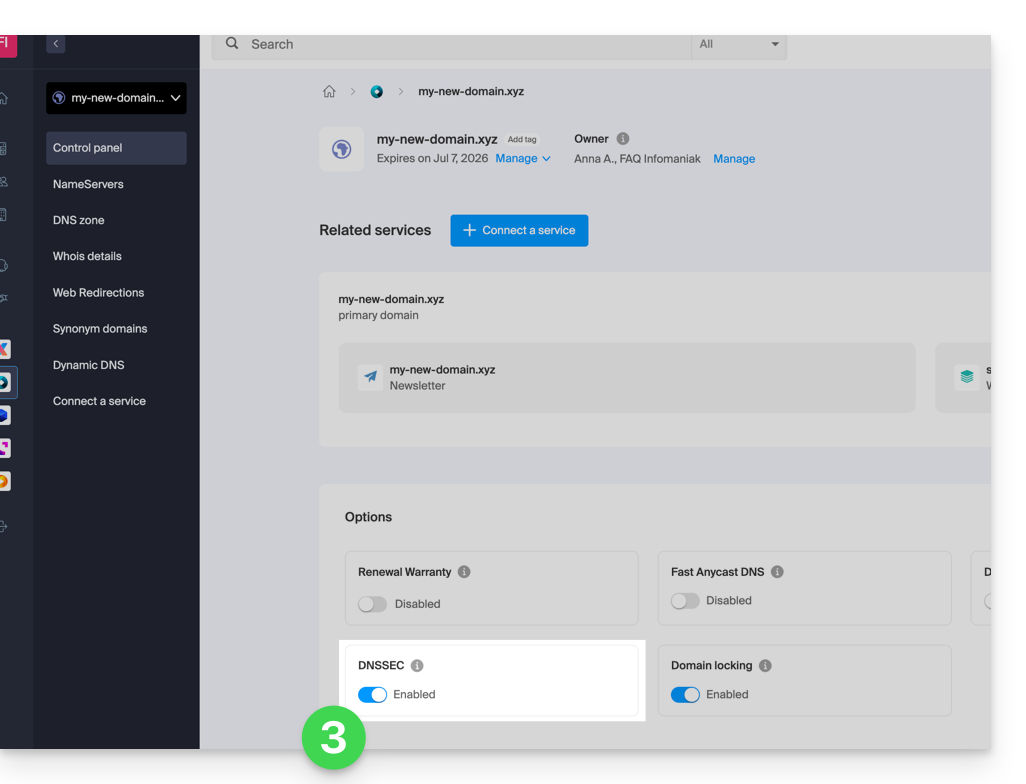
Si la zona DNS de su dominio está gestionada en otro registrador, será necesario proporcionar la información técnica proporcionada por este último. Si la información proporcionada es incorrecta, su nombre de dominio ya no será accesible. Por lo tanto, se recomienda transferir la gestión completa de su dominio a Infomaniak antes de activar DNSSEC si no está familiarizado con estas manipulaciones.
Verificar si DNSSEC está activado
La propagación de DNSSEC en el registro (registry) puede tardar varias horas en ser efectiva.
Ingrese el nombre de dominio a verificar en este sitio de análisis.
Guía específica
Esta guía explica cómo modificar las coordenadas asociadas a un nombre de dominio, es decir, las coordenadas “WHOIS” del propietario / titular / responsable.
Prólogo
- La particularidad de los nombres de dominio es que todos tienen un propietario cuyas coordenadas son propias del dominio en sí, independientes de la cuenta Infomaniak que gestiona el producto.
- Estas coordenadas, conocidas como WHOIS, indican detalles como el nombre, apellido, dirección postal, dirección de correo electrónico, etc. y pueden consultarse en línea a través de servicios WHOIS como whois.infomaniak.com o whois.nic.swiss.
- Con frecuencia existen coordenadas adicionales privadas fuera del WHOIS público y nunca son visibles y/o comunicadas por Infomaniak sin autenticación previa.
- Estas coordenadas siempre tendrán validez en caso de litigio sobre la titularidad de un nombre de dominio, por lo que es importante mantener esta información actualizada, incluso si activa Domain Privacy para ocultar información.
Acceder a los diferentes tipos de contactos asociados a los nombres de dominio
Para acceder a estas coordenadas de gestión de dominios:
- Haga clic aquí para acceder a la gestión de su producto en el Manager Infomaniak (¿Necesita ayuda?).
- Haga clic directamente en el nombre asignado al producto correspondiente:
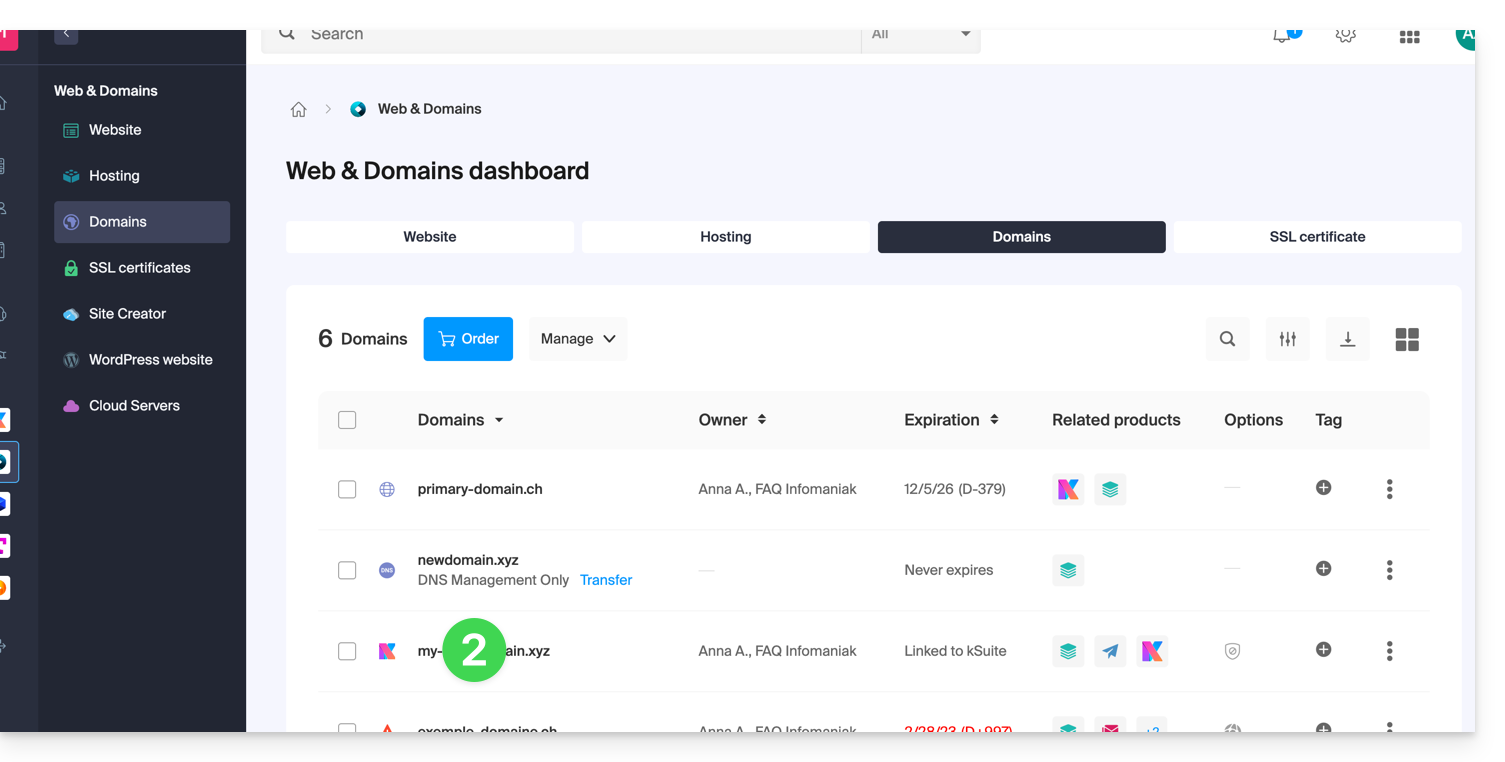
- Haga clic en Información WHOIS en el menú lateral izquierdo:
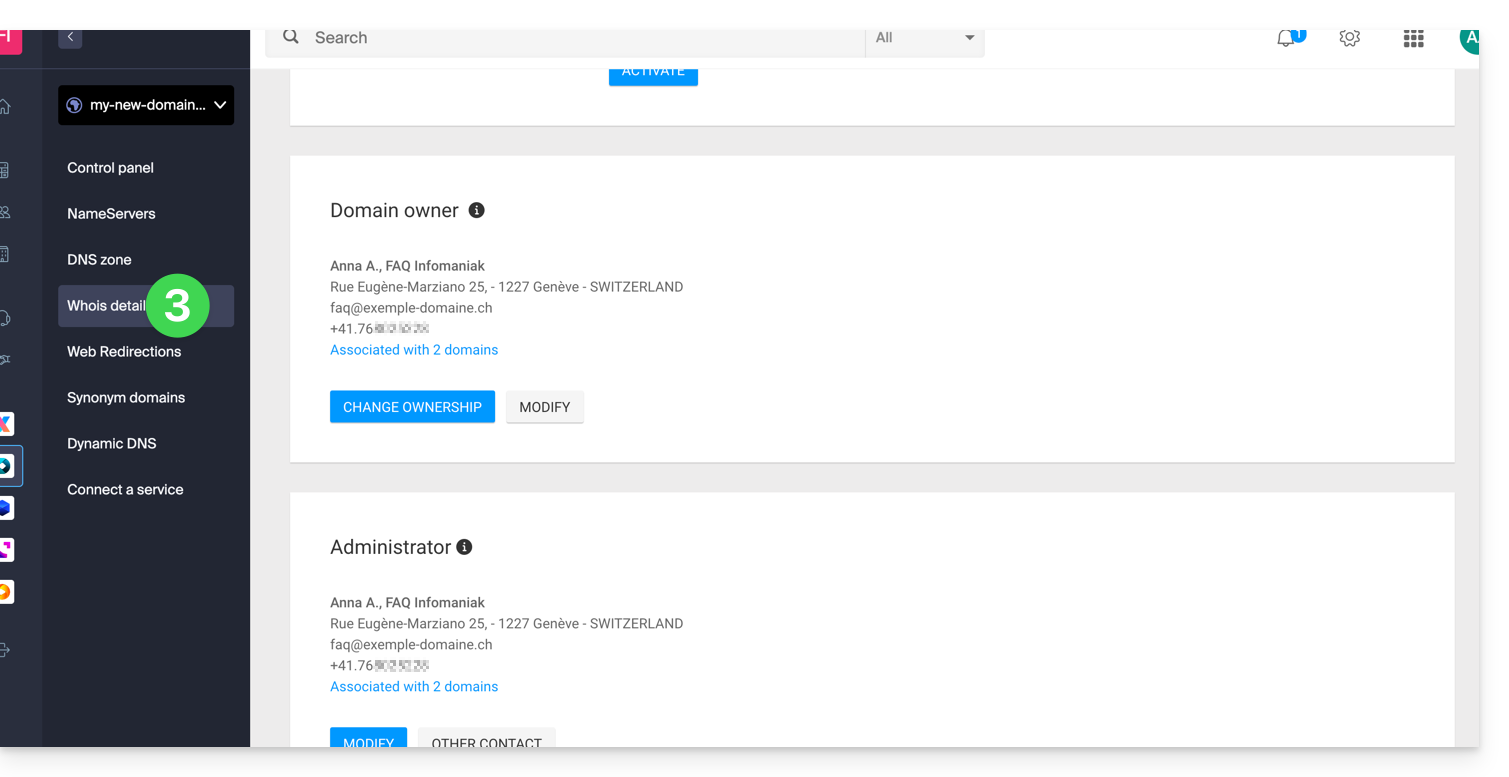
Contacto Propietario
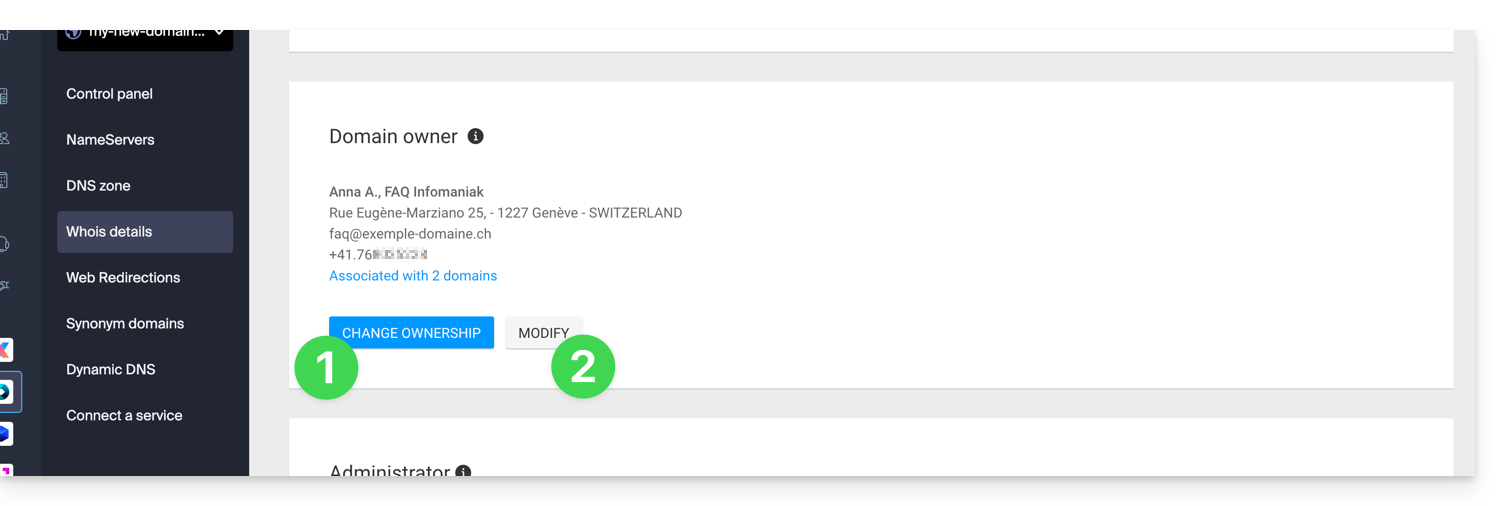
- Haga clic en el botón Cambiar de propietario para crear una nueva ficha de contacto, o seleccionar una utilizada anteriormente en uno de los otros nombres de dominio de la Organización, con la necesidad de obtener el acuerdo de ambas partes antes de la aplicación.
- Haga clic en el botón Modificar para editar el idioma (de ciertas cartas) así como las coordenadas postales y telefónicas (se envía un correo electrónico a la dirección de correo electrónico mencionada para solicitar la confirmación de los cambios).
Más detalles a continuación en esta guía.
Contacto Administrador
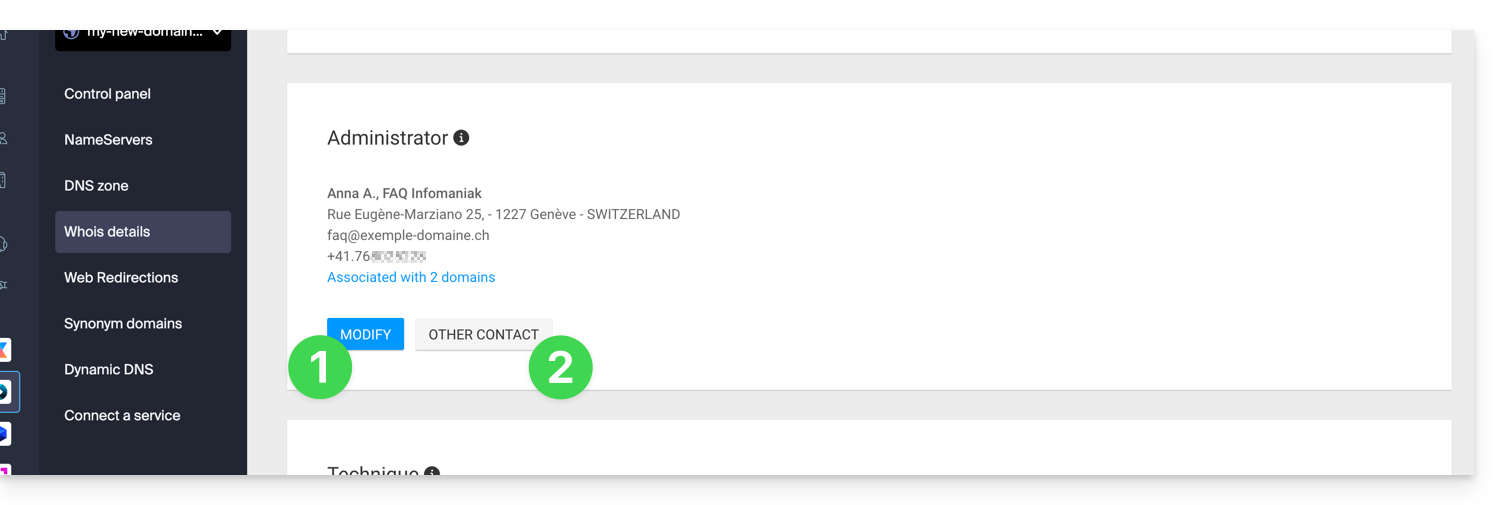
- Haga clic en el botón Modificar para editar el idioma (de ciertas cartas) así como las coordenadas postales y telefónicas (se envía un correo electrónico a la dirección de correo electrónico mencionada para solicitar la confirmación de los cambios).
- Haga clic en Otro Contacto para crear una nueva ficha de contacto, o seleccionar una utilizada anteriormente en uno de los otros nombres de dominio de la Organización, con la necesidad de obtener el acuerdo de ambas partes antes de la aplicación.
Más detalles a continuación en esta guía.
Contacto Técnico
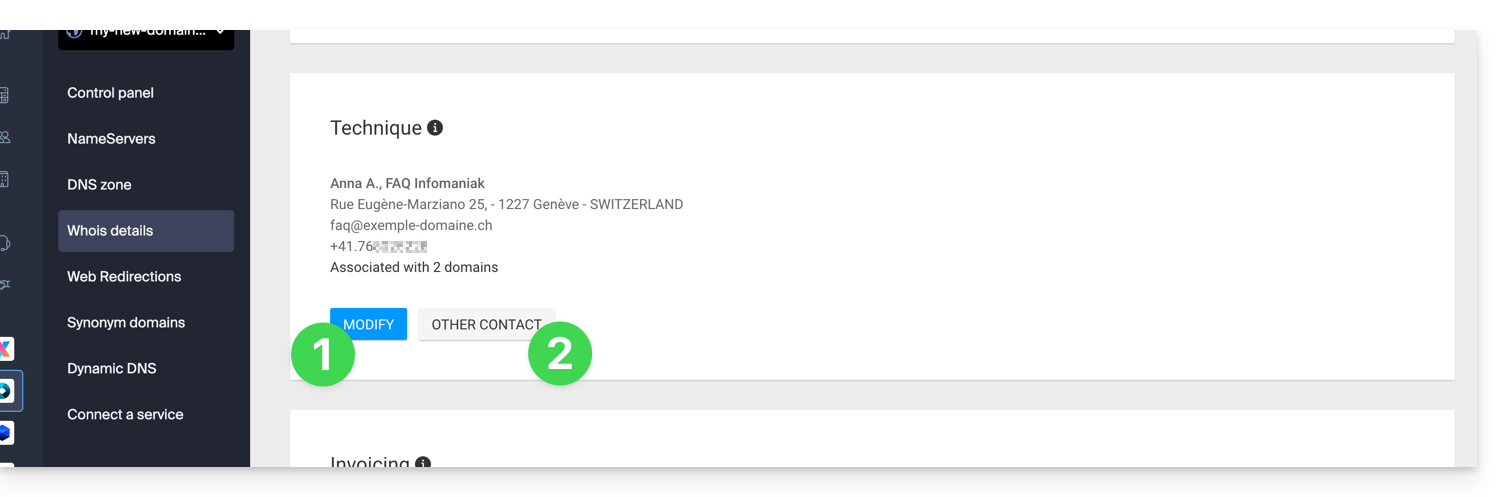
- Haga clic en el botón Modificar para editar el idioma (de ciertas cartas) así como las coordenadas postales y telefónicas (se envía un correo electrónico a la dirección de correo electrónico mencionada para solicitar la confirmación de los cambios).
- Haga clic en Otro Contacto para crear una nueva ficha de contacto, o seleccionar una utilizada anteriormente en uno de los otros nombres de dominio de la Organización, con la necesidad de obtener el acuerdo de ambas partes antes de la aplicación.
Más detalles a continuación en esta guía.
Contacto de Facturación
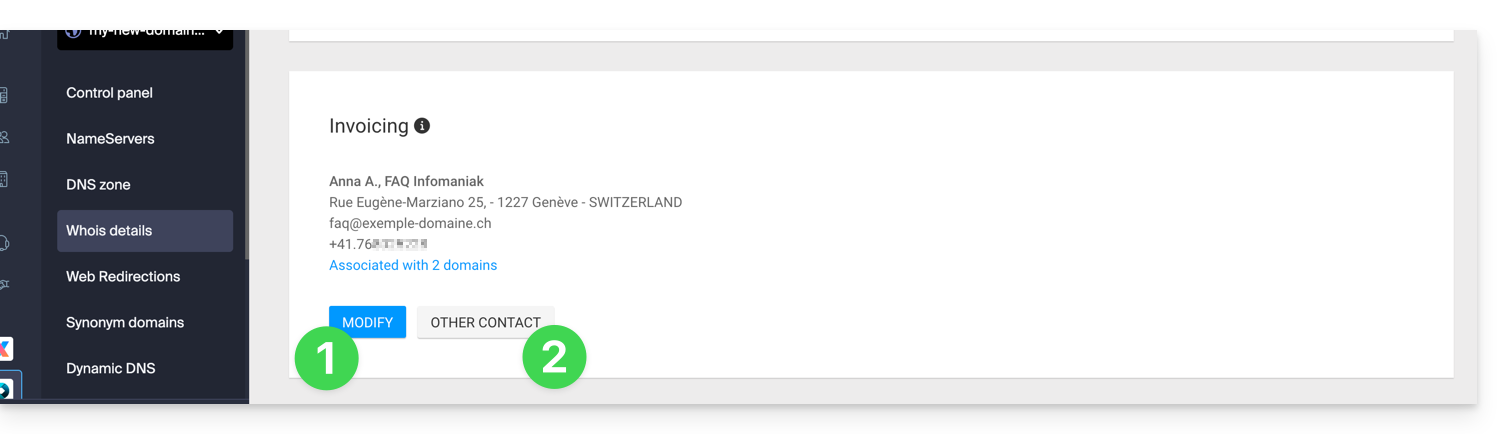
- Haga clic en el botón Modificar para editar el idioma (de ciertas cartas) así como las coordenadas postales y telefónicas (se envía un correo electrónico a la dirección de correo electrónico mencionada para solicitar la confirmación de los cambios).
- Haga clic en Otro Contacto para crear una nueva ficha de contacto, o seleccionar una utilizada anteriormente en uno de los otros nombres de dominio de la Organización, con la necesidad de obtener el acuerdo de ambas partes antes de la aplicación.
Más detalles a continuación en esta guía.
Modificar coordenadas WHOIS
Sin crear una nueva ficha de contacto, puede modificar:
- la dirección postal (calle, código postal, país, etc.)
- el número de teléfono
- el idioma (de ciertas cartas)
Al crear una nueva ficha de contacto, podrá especificar:
- Tipo de contacto (Sociedad, Individual, Asociación, otro)
- Nombre / Apellido
- la dirección de correo electrónico
- la dirección postal (calle, código postal, país, etc.)
- el número de teléfono
- el idioma (de ciertas cartas)
Cualquier modificación de las coordenadas WHOIS deberá ser validada por el contacto actual. Este último recibirá un correo electrónico con un enlace de validación válido durante dos días para validar los cambios: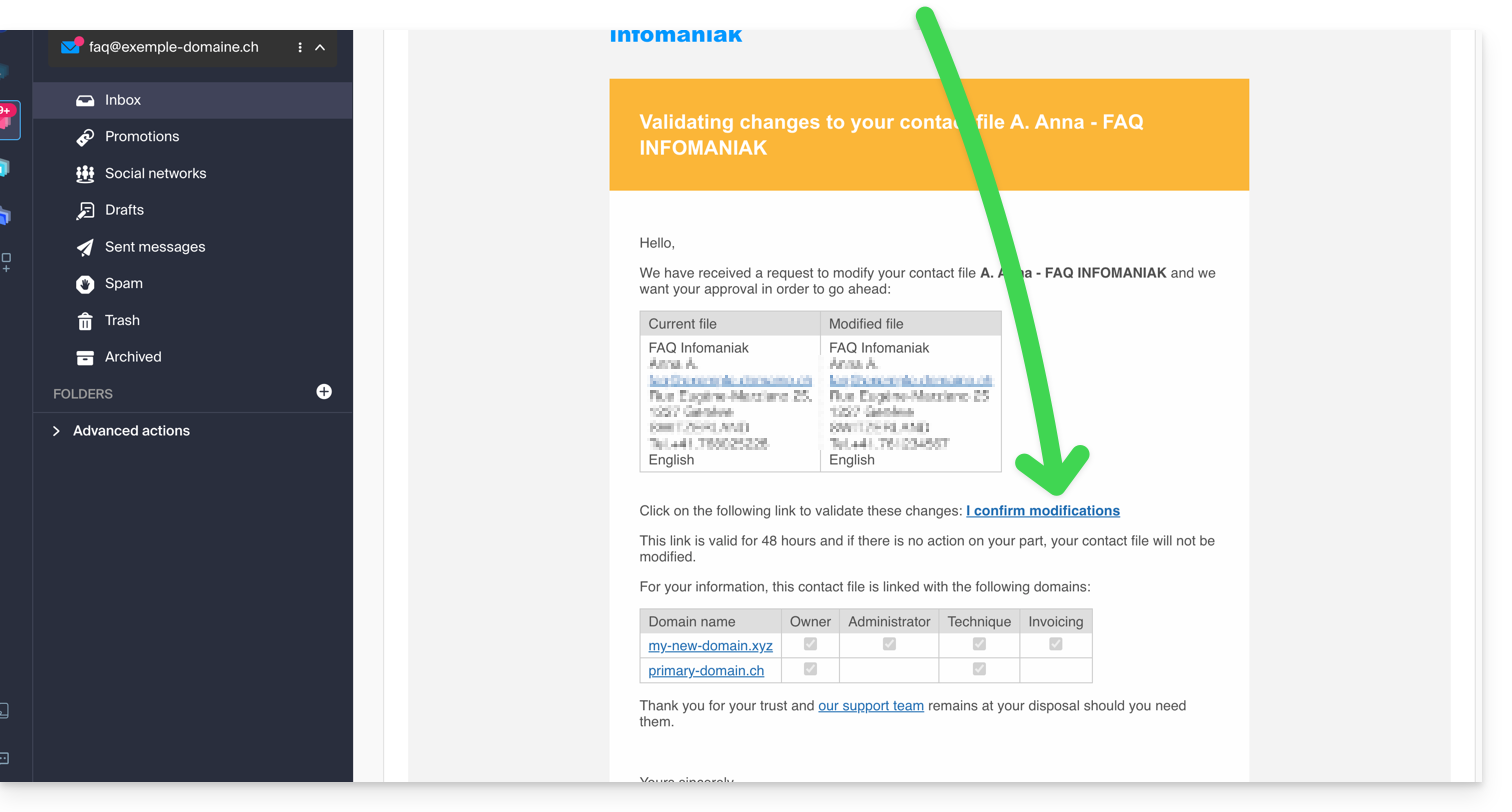
El correo electrónico también indica los otros nombres de dominio afectados por la operación (y qué tipos de contactos están afectados por el cambio).
Mientras tanto, se muestra un mensaje en la página de gestión del dominio: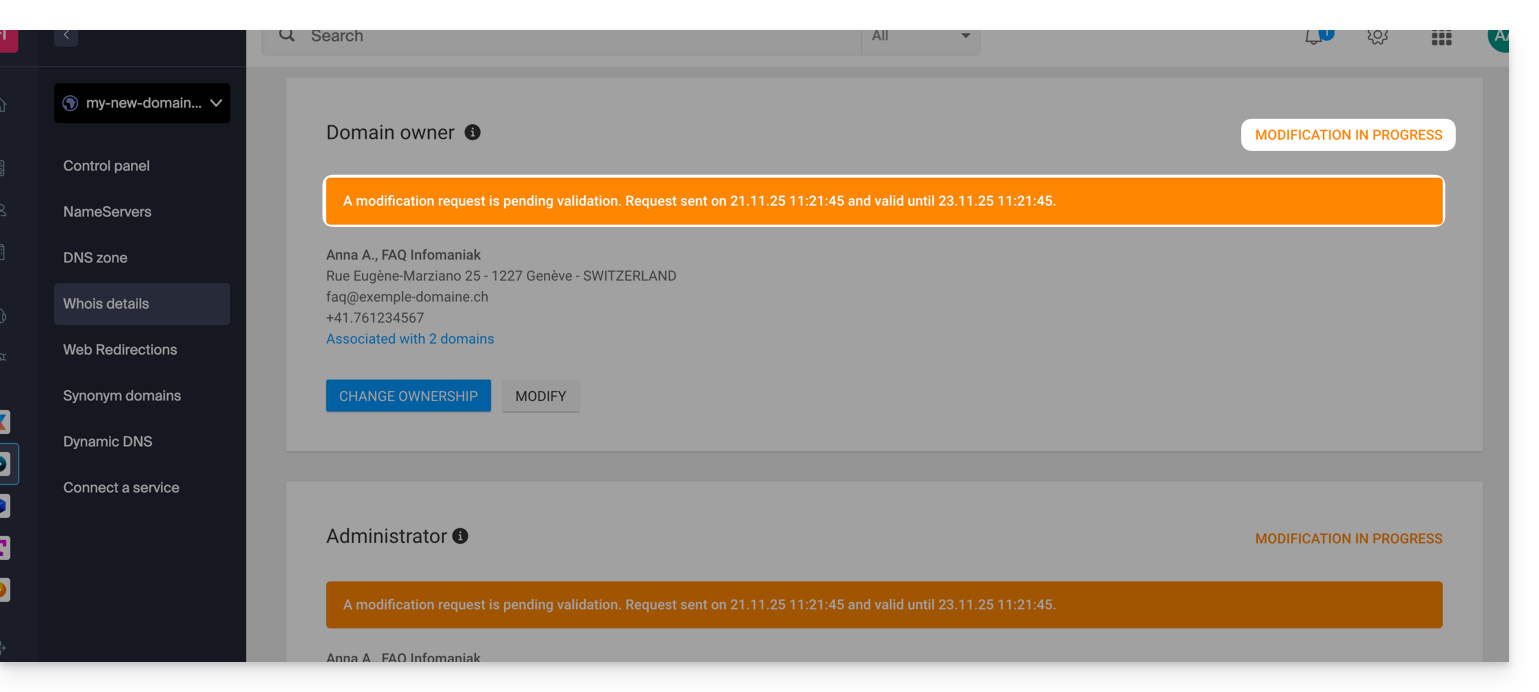
¡El cambio no se realizará si todas las acciones no se realizan completamente y antes de la expiración del plazo!
Más información
Según la extensión del dominio afectado, estas operaciones pueden implicar costos.
También puede hacerlo en varios dominios a la vez: una ficha de contacto puede estar vinculada a varios dominios; la modificación de una ficha se reflejará automáticamente en todos los dominios que tengan el mismo contacto WHOIS.
Tenga en cuenta también las guías sobre extensiones específicas como el .es o el .se …
Esta guía presenta la herramienta de Diagnóstico DNS que permite verificar que las relaciones entre…
- NOMBRE DE DOMINIO en Infomaniak
y
- SERVICIO DE CORREO en Infomaniak
… son correctos, para que el tráfico de correo se dirija al lugar adecuado.
Prólogo
- Para verificar, la herramienta controla los registros MX, SPF, etc.
- Podrá así detectar y corregir ciertos problemas de correo, especialmente si están relacionados con los DNS (información técnica que, en resumen, determina a dónde debe dirigirse el tráfico de correo) actuando a nivel de su dominio.
- La corrección automática solo es posible cuando el nombre de dominio está presente en la misma Organización que el producto al que debe estar vinculado.
- Si no es así, entonces la corrección deberá hacerse manualmente.
Diagnosticar un problema DNS
Para acceder al diagnóstico DNS de su nombre de dominio:
- Haga clic aquí para acceder a la gestión de su Servicio de Correo en el Gestor de Infomaniak (¿necesita ayuda?).
- Haga clic directamente en el nombre asignado al producto concernido.
- Haga clic en Gestión de dominios en el menú lateral izquierdo:
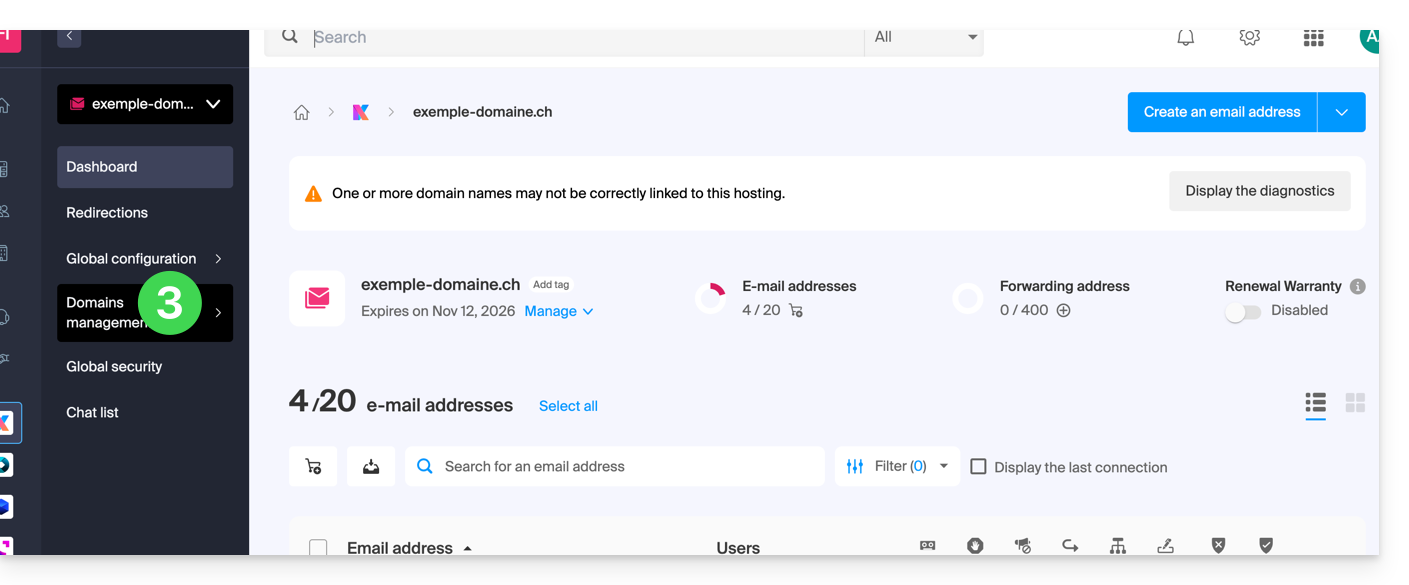
- Haga clic en Diagnóstico DNS en el menú lateral izquierdo.
- Haga clic en el botón si es necesario para actualizar la información que debe estar en verde:
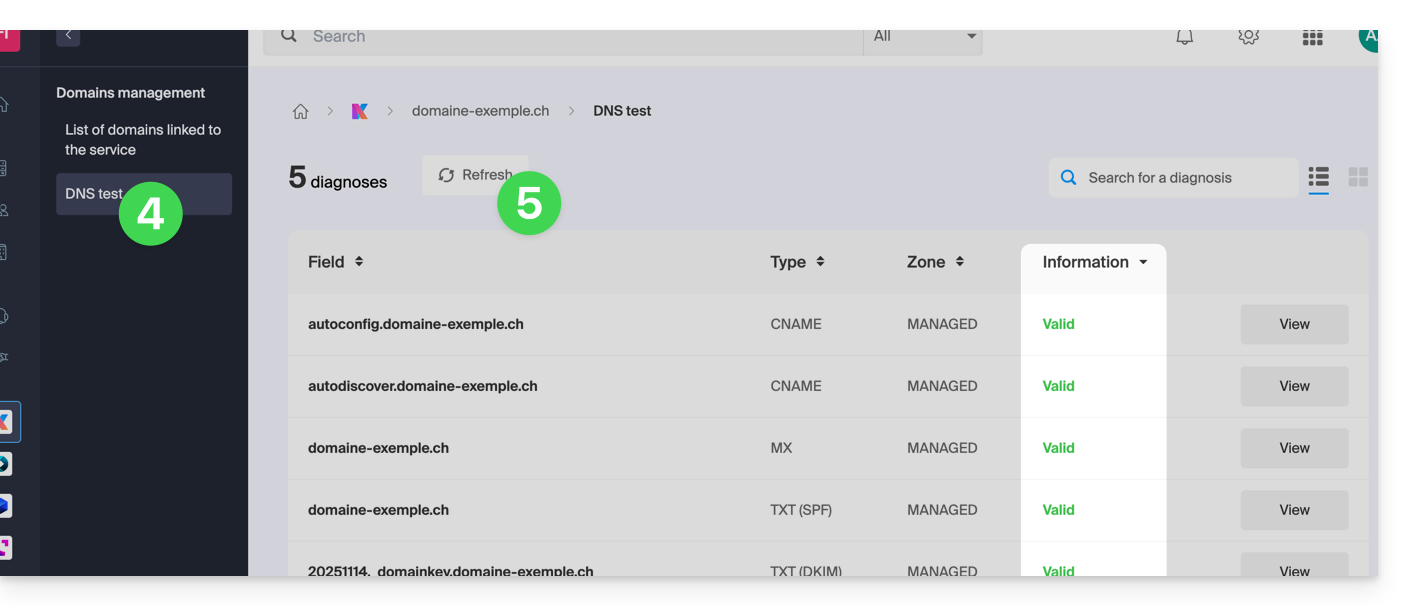
- Si se detectan problemas de DNS, una pantalla roja en el tablero lo indica:
- Corrija cada error individualmente haciendo clic en el botón situado a la derecha del elemento concernido…
- … o todos los errores de una vez:
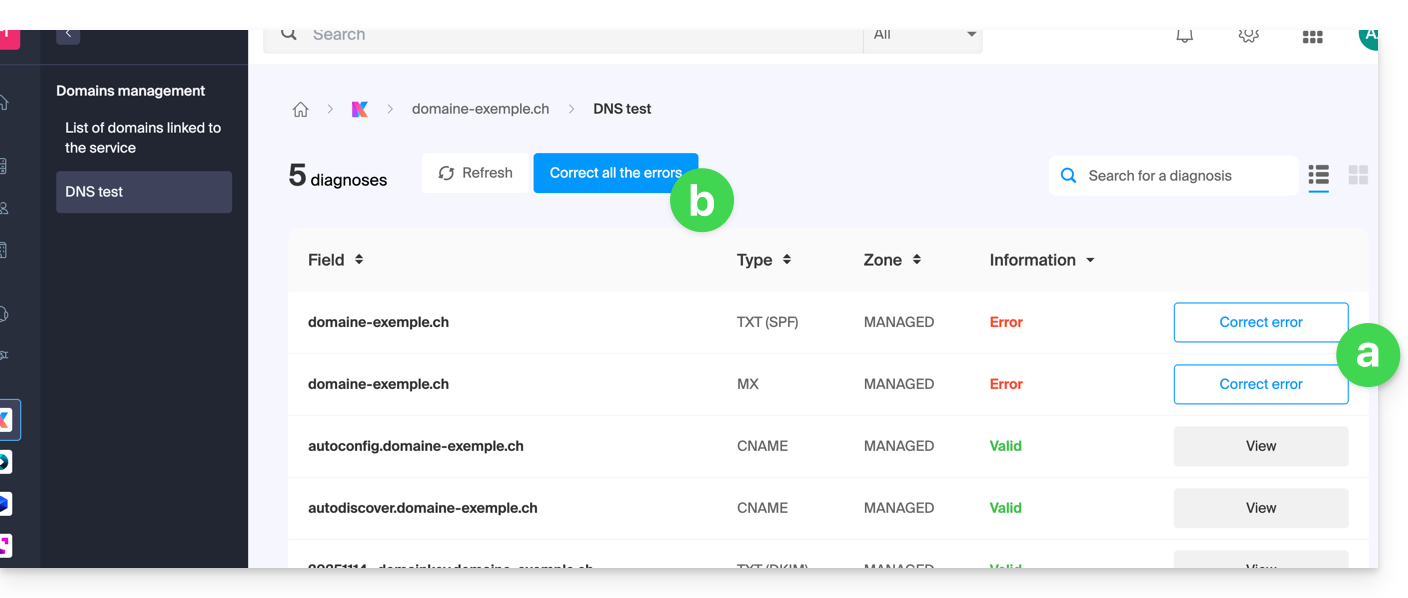
- Si se detectan problemas de DNS, una pantalla roja en el tablero lo indica:
Tome nota de esta otra guía sobre el mismo proceso de verificación automática, pero para alojamientos web.
Y si es necesario, tome nota del diagnóstico de seguridad relacionado con la mensajería.
La norma BIMI (Brand Indicators for Message Identification, indicadores de marca para la identificación de mensajes) ofrece la posibilidad a las empresas de incorporar su logotipo a los correos electrónicos enviados.
Preámbulo
- Las aplicaciones de Infomaniak (y otras empresas alrededor del mundo - leer el capítulo en caso de problema a continuación) son compatibles con BIMI y mostrarán los logotipos junto a los correos electrónicos recibidos.
- Los Servicios de Correo de Infomaniak permiten configurar el correo electrónico con su logotipo (leer bien los prerrequisitos); las ventajas son numerosas:
- aumento de la confianza: los destinatarios pueden identificar visualmente sus correos electrónicos, reduciendo así los riesgos de phishing.
- fortalecimiento de la Marca: un logotipo bien visible en las bandejas de entrada refuerza el reconocimiento de la marca.
- mejor entregabilidad: los correos electrónicos conformes a DMARC tienen más probabilidades de llegar a la bandeja de entrada principal.
1. Crear un logotipo
Cree un logotipo en formato SVG (Gráficos Vectoriales Escalables). Este formato es requerido ya que asegura una calidad óptima independientemente del dispositivo o tamaño de visualización.
Para ser importado en la interfaz de Infomaniak (leer a continuación) no debe exceder los 10 Mo, pero también puede ser alojado en un servidor seguro accesible públicamente y simplemente se debe indicar su URL para el registro DNS BIMI.
2. Obtener el certificado VMC
Se requiere una certificación de logo verificado (VMC); esto certifica que usted es el propietario legítimo del logo. Puede obtener esta certificación de las autoridades de certificación reconocidas como DigiCert y Entrust.
Cuando se emite su certificado VMC, recibe un archivo PEM que contiene el certificado de la entidad. Este archivo PEM incluye su logo en formato SVG junto con el VMC.
3. Agregar el logo al Servicio de Correo
Requisitos previos
- Todos los indicadores Seguridad global de su Servicio de Correo deben estar en verde (SPF + DKIM + DMARC)!
Para acceder al Servicio de Correo y definir el logo de su empresa:
- Haga clic aquí para acceder a la gestión de su producto en el Administrador de Infomaniak (¿Necesita ayuda?).
- Haga clic directamente en el nombre asignado al producto correspondiente.
- Haga clic en Seguridad global en el menú lateral izquierdo.
- Haga clic en el botón Crear (en la sección BIMI):

- Complete la información solicitada a partir de los documentos recibidos (consulte el capítulo 2 anterior) y no olvide guardar.
En caso de problemas
- Si el botón Crear en el cuadro BIMI sigue gris, verifique los mensajes informativos: el DMARC puede existir, pero no estar al porcentaje de rechazo requerido, por lo que ajuste los parámetros según las indicaciones.
- Cuando hay varios dominios vinculados al Servicio de Correo, debe asegurarse de poseer un certificado en cada dominio vinculado si desea BIMI en ellos.
- Tenga en cuenta que Microsoft Outlook, Apple Mail, Thunderbird, la aplicación Mail de Samsung, entre otros, aún no han adoptado BIMI.
Desactivar BIMI
Para desactivar BIMI, basta con ir a la página de gestión del nombre de dominio asociado al Servicio de Correo y eliminar el registro TXT correspondiente.
Esta guía explica cómo pedir una zona DNS en Infomaniak.
Prólogo
- Tener la zona DNS en Infomaniak es útil si tu nombre de dominio está registrado en otro lugar (proveedor/registrador tercero) y deseas vincular fácilmente este dominio con productos de Infomaniak.
- De hecho, no basta con tener un sitio
domain.xyzen Infomaniak y especificar las 2 direcciones DNS de Infomaniak en el registrador del nombre de dominio (si este no es Infomaniak) para que el sitio se muestre cuando se escribedomain.xyzen un navegador. - Debes agregar una zona DNS en el mismo lugar que el alojamiento para que el sitio funcione fácilmente.
- Esto también será particularmente útil si el proveedor que gestiona su nombre de dominio no ofrece gestión de zona DNS.
Comprar una zona DNS
Para ello:
- Haga clic aquí para acceder a la Tienda Infomaniak.
- Inicie una búsqueda con el nombre del dominio registrado en otro lugar.
- Haga clic en el menú de acción ⋮ situado a la derecha del resultado obtenido.
- Seleccione Comprar una zona DNS:

- Complete la compra.
- Una vez añadida a tu Manager, la zona puede ser editada.
Esta guía explica añadir un nuevo nombre de dominio a un sitio web Infomaniak.
Preámbulo
- Cuando se añade un nuevo nombre de dominio a un sitio web, se habla de área vinculada pero también de alias.
- Un dominio alias en este caso es un nombre de dominio adicional, también relacionado con un sitio existente.
- Para que el sitio web
domain.xyzo alcanzable con cualquier otro nombre de dominio comoprivate.abcp.ex, hay que añadirprivate.abccomo alias del sitio web. - Segundo ejemplo, para que el sitio
domain.xyzo alcanzable también conwww.domain.xyz, debe añadirse como alias al dominiodomain.xyzEn este ejemplo:domain.xyzes el sitio web de los padres del aliaswww.domain.xyzEn general, el aliaswwwya se añade automáticamente y presente...
- Para que el sitio web
Añadir un alias a un sitio existente
Requisitos previos
- Si el nombre de dominio (destinado a convertirse en alias) o su área DNS es administrada por Infomaniak, todo está bien. Si no:
- Registro A del nombre de dominio debe apuntar a Infomaniak.
- Para simplificar, puedeconfiar la gestión del dominio a Infomaniak.
- También es necesario que el futuro alias no lo sea ya, en cuyo caso será necesario el desbloqueo del sitio actual previamente (idem si sinónimo).
Con el fin de añadir un dominio adicional que estará vinculado a su sitio web:
- Haga clic aquí para acceder a la gestión de su producto en el Manager Infomaniak (¿Necesitas ayuda?).
- Haga clic directamente sobre el nombreasignado al producto afectado:

- A continuación, haga clic en el Chevron para desarrollar la parte Ámbitos de este sitio.
- Haga clic en el botón Añadir dominio:

- Introduzca el nombre o nombres de dominio que desee añadir, separandolos por la tecla Enter.
- Si el alias o su zona DNS es administrada por Infomaniak, es posible actualizar automáticamente las entradas DNS En caso contrario, haga cualquier cambio en su registro o Transfiera la gestión del nombre de dominio a Infomaniak.
- Si usted tiene un certificado SSL como Let's Encrypt p.ex usted puede pedir al actualizar aquí para incluir los nuevos nombres.
- Haga clic en Valider para concluir el procedimiento:

Para definir el alias como dominio principal, consulte esta otra guía.
Esta guía explica cómo vincular un nombre de dominio a un Servicio de Correo de Infomaniak.
Si el nombre de dominio está…
… en Infomaniak, misma Organización
Si su nombre de dominio está registrado en Infomaniak y se encuentra en la misma cuenta de usuario u Organización que el correo electrónico, entonces no hay nada que hacer.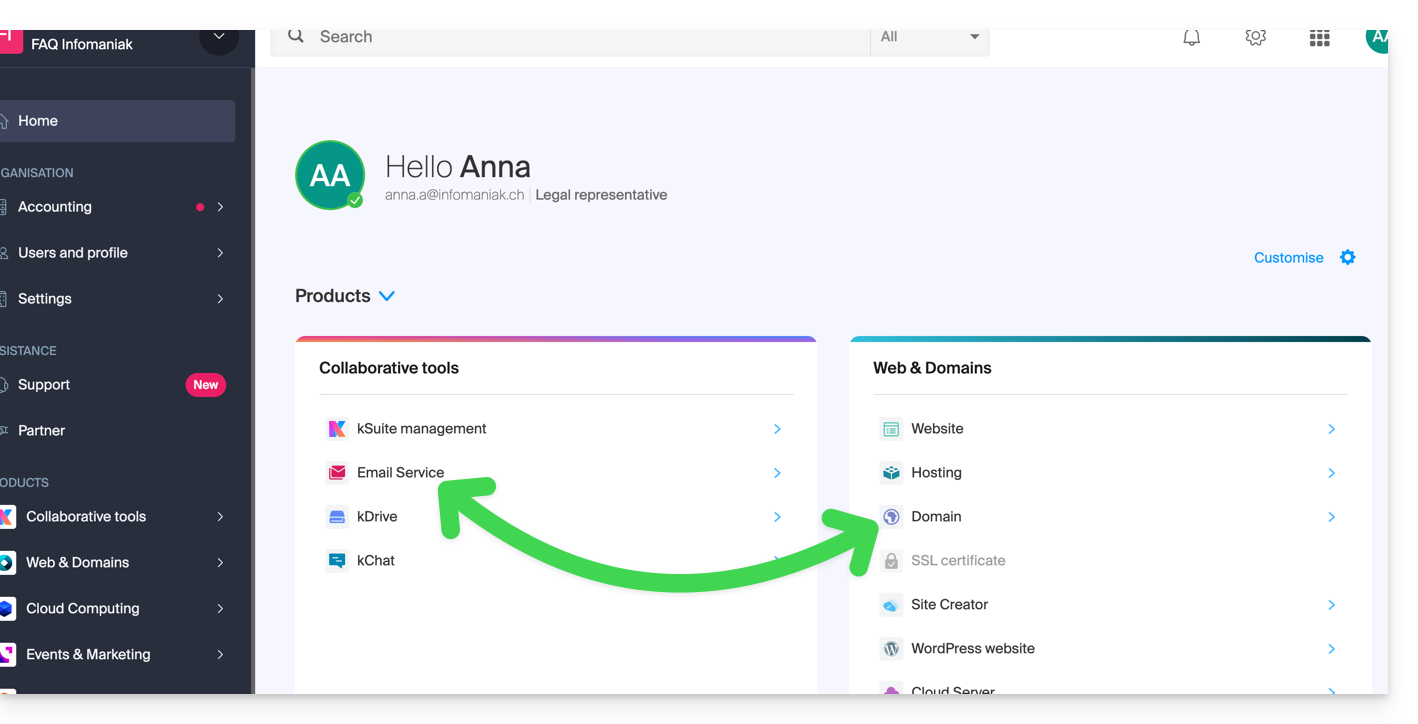
- Consulte esta otra guía para verificar y corregir posibles errores de configuración.
… en Infomaniak, Organización diferente
Si su nombre de dominio está registrado en Infomaniak pero en otra cuenta de usuario u Organización, entonces:
- Edite su zona DNS especificando el MX de Infomaniak (+ SPF & DKIM).
- Cualquier adición/modificación DNS puede tardar hasta 48 horas en propagarse.
O
- Múvelo dentro de la misma Organización.
… en Infomaniak con DNS externos
Si su nombre de dominio tiene DNS que no son los de Infomaniak, entonces:
- Edite la zona DNS actual donde se encuentre (si es necesario, consulte la ayuda del proveedor correspondiente) especificando el MX de Infomaniak (+ SPF & DKIM).
- Cualquier adición/modificación DNS puede tardar hasta 48 horas en propagarse.
O
- Cambie los DNS actuales y seleccione el uso de los DNS de Infomaniak.
- Cualquier adición/modificación DNS puede tardar hasta 48 horas en propagarse.
- Consulte esta otra guía para verificar y corregir posibles errores de configuración.
… en otro lugar con DNS externos
Si su nombre de dominio tiene DNS que no son los de Infomaniak, entonces:
- Edite la zona DNS actual donde se encuentre (si es necesario, consulte la ayuda del proveedor correspondiente) especificando el MX de Infomaniak (+ SPF & DKIM).
- Cualquier adición/modificación DNS puede tardar hasta 48 horas en propagarse.
O
- Cambie los DNS actuales (si es necesario, consulte la ayuda del proveedor correspondiente) especificando los de Infomaniak (esto implica tener una zona DNS en Infomaniak.
- Cualquier adición/modificación DNS puede tardar hasta 48 horas en propagarse.
- Esta zona DNS en Infomaniak se configurará correctamente, pero consulte esta otra guía para verificar y corregir posibles errores de configuración.
… en otro lugar, pero lo está transfiriendo
Si su nombre de dominio está registrado con otro registrador y desea transferirlo al mismo lugar que su correo electrónico Infomaniak, entonces:
- Transfiera el nombre de dominio a Infomaniak (este se configurará correctamente, pero consulte esta otra guía para verificar y corregir posibles errores de configuración).
De lo contrario, considere la compra de un nuevo nombre de dominio si es necesario.
Esta guía explica cómo tener varias denominaciones (todo lo que viene después de la arroba @ de su dirección de correo electrónico) para un Servicio de Correo existente, añadiéndole nombres de dominio vinculados.
Prólogo
- Las direcciones de correo electrónico (existentes y futuras) son automáticamente válidas con todos los dominios vinculados.
- Para transformar y revertir completamente los nombres de dominio de un Servicio de Correo, consulte esta otra guía.
- Para modificar la parte de su dirección de correo electrónico que viene antes de la arroba
@, consulte esta otra guía. - Tenga en cuenta que también puede cambiar el nombre de su producto en el Manager Infomaniak, pero cambiar el nombre de un Servicio de Correo no tiene ningún efecto sobre sus direcciones. Debe actuar sobre el nombre de dominio.
Añadir un nombre de dominio al Servicio de Correo
Requisitos previos
- Poseer el nuevo nombre de dominio (si es necesario habrá que crearlo previamente).
- Tome nota de las indicaciones de esta otra guía aplicando las indicaciones correspondientes a su situación (esto para que el nombre de dominio funcione cuando se vincule a su Servicio de Correo).
Una vez que el nuevo nombre de dominio esté listo para ser utilizado junto con el antiguo, debe añadirse al Servicio de Correo:
- Haga clic aquí para acceder a la gestión de su producto en el Manager Infomaniak (¿Necesita ayuda?).
- Haga clic directamente en el nombre asignado al producto en cuestión.
- Haga clic en Gestión de dominios en el menú lateral izquierdo:
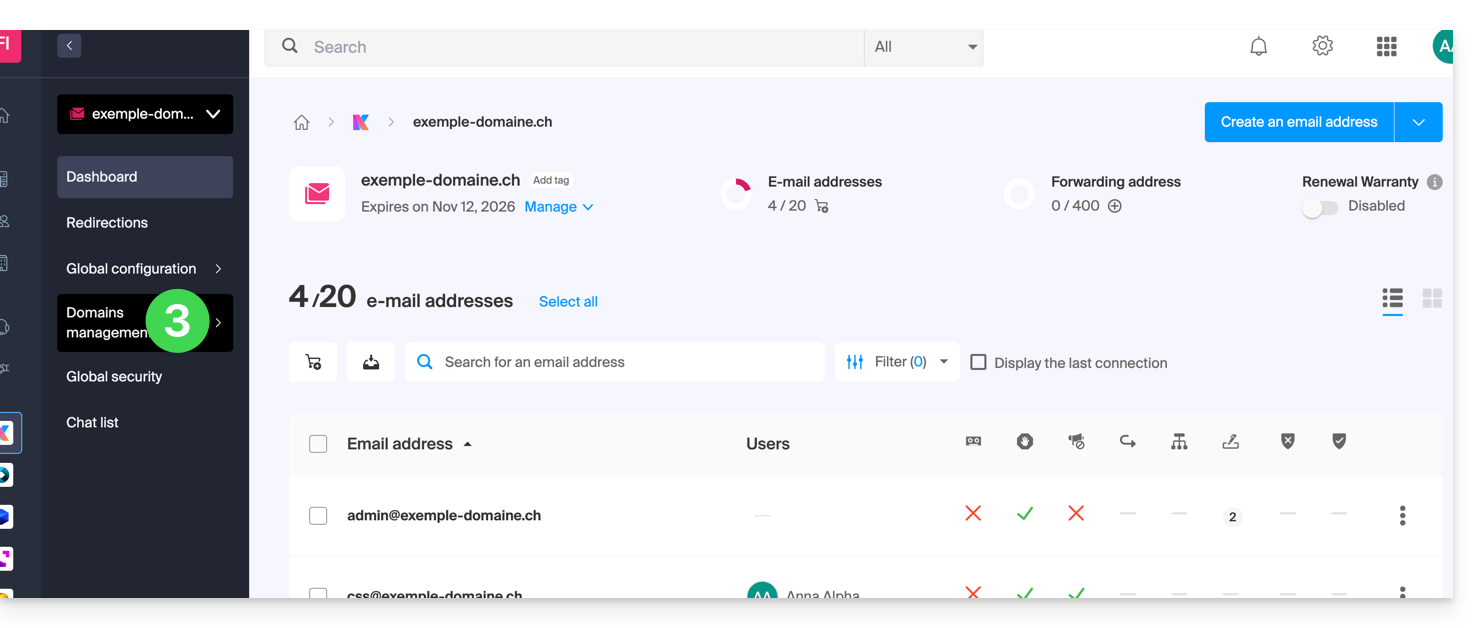
- Haga clic en Lista de dominios vinculados al servicio en el menú lateral izquierdo.
- Haga clic en el botón azul Añadir un dominio vinculado:
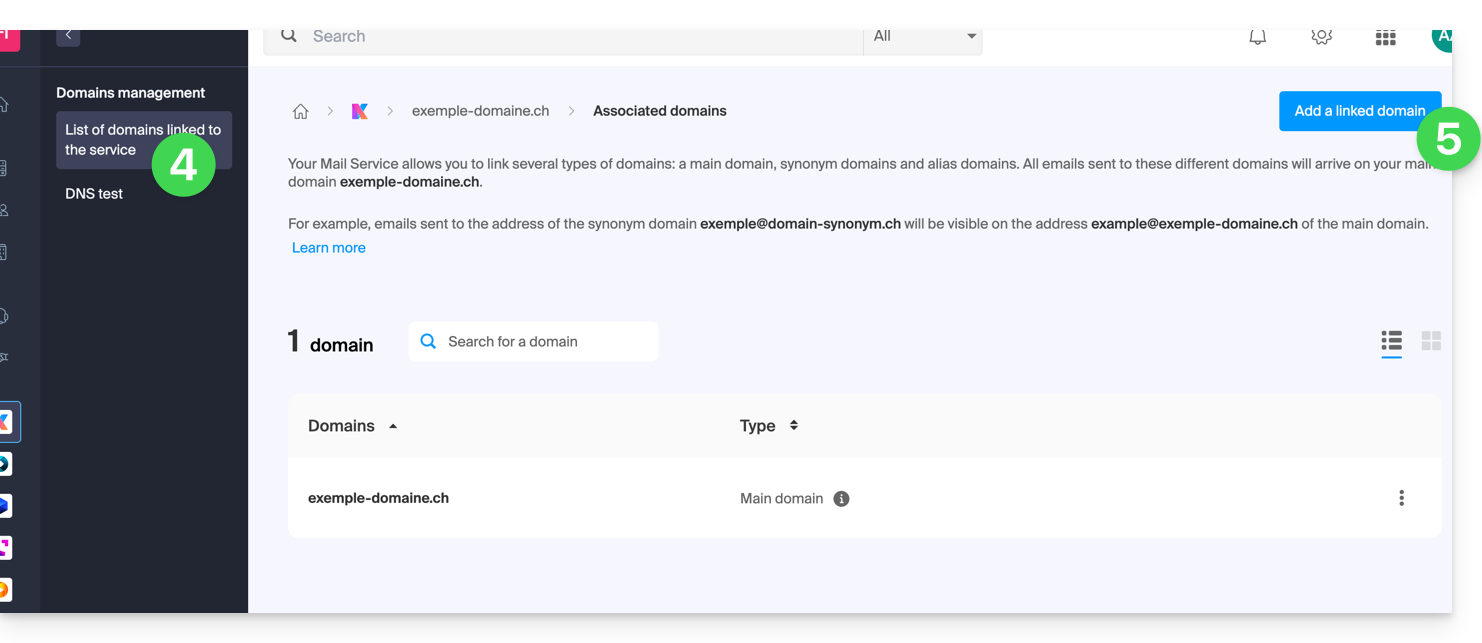
- Es posible…
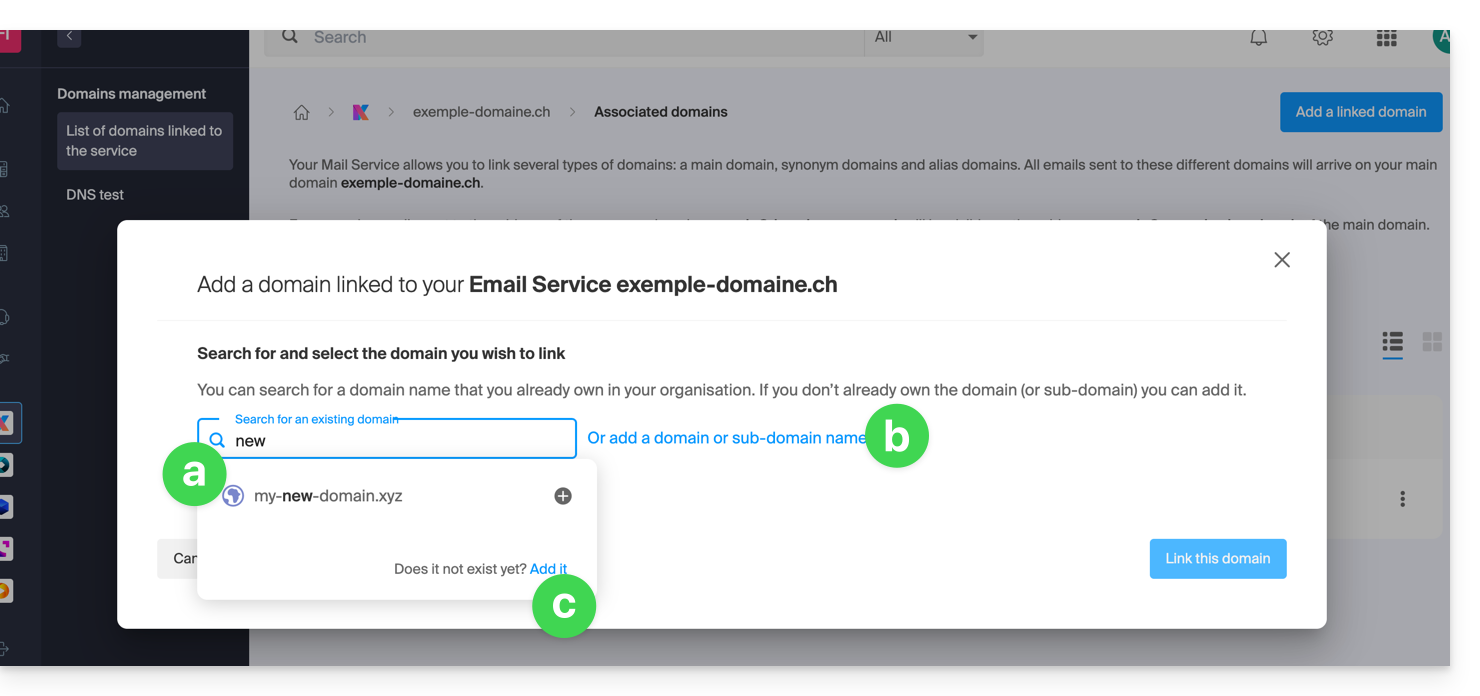
- … Buscar un dominio existente en la organización a la que está conectado; esto vinculará y actualizará automáticamente la zona DNS del dominio añadido.
- … Añadir un nombre de dominio o subdominio para indicar manualmente el nombre de dominio o subdominio a utilizar (ideal si el nombre de dominio se encuentra en otro lugar).
- … Comprar un nuevo nombre de dominio.
a: El dominio existe a nivel de la Organización
- Haga clic en el nombre de dominio propuesto.
- Haga clic en el botón azul Vincular este dominio:
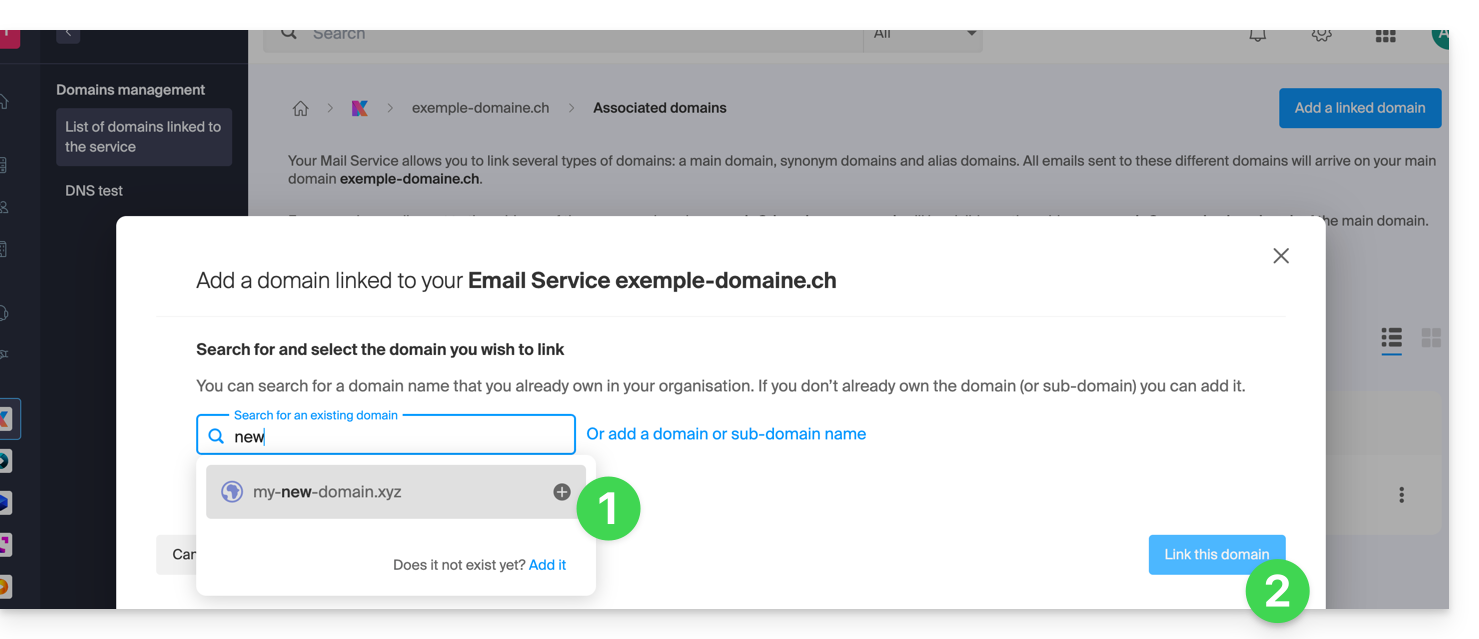
Ha terminado, el Servicio de Correo ahora responde a un segundo nombre de dominio: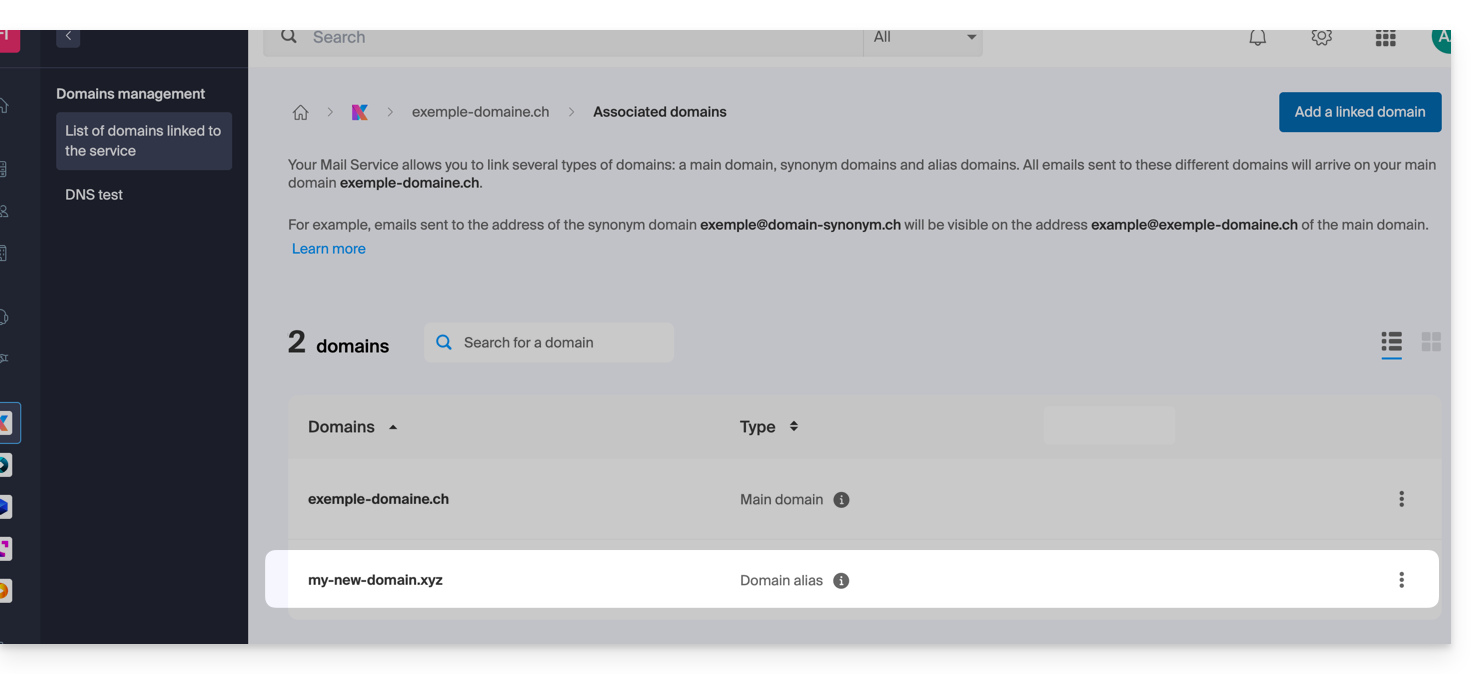
b : El dominio existe pero en otro lugar (otra Organización, otro Registrador, etc.)
- Ingrese el nombre de dominio a agregar.
- Active la actualización de las entradas DNS (si la situación del nombre de dominio lo permite, la zona DNS del nombre de dominio se actualizará automáticamente).
- Si el punto 2 anterior está activo, entonces active el reemplazo de las entradas que puedan existir.
- No active la inversión del nombre de dominio a menos que desee definir este nuevo nombre de dominio como el principal (es principalmente una cuestión administrativa más que técnica).
- Haga clic en el botón azul Vincular este dominio:
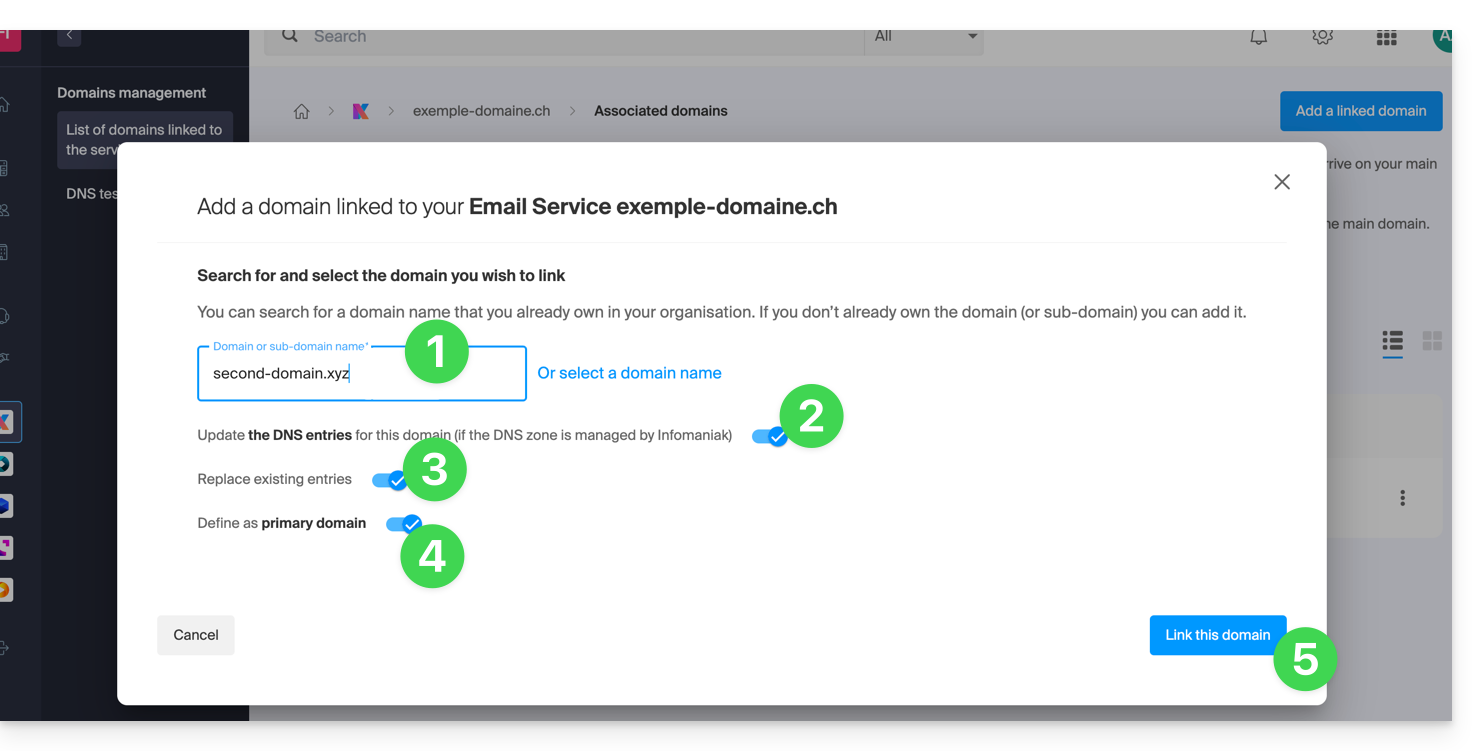
Ejemplo de uso
El correo electrónico contacto@una-super-entrepresa-familial.com es una dirección de correo electrónico larga. El dominio sinónimo contacto@usef.com es más corto y fácil de recordar.
Al agregar el dominio "usef.com" al Servicio de Correo "una-super-entrepresa-familial.com" autoriza todos los mensajes enviados a contacto@usef.com (el dominio vinculado) a llegar entre los mensajes que ya recibe la dirección contacto@una-super-entrepresa-familial.com.
Esta guía explica cómo crear subdominios en un alojamiento Infomaniak existente utilizando un archivo .htaccess.
Prólogo
- El alojamiento puede estar en una oferta de Alojamientos Web compartidos o en un Servidor Cloud de Infomaniak, pero esta función no es posible con un alojamiento Starter.
- Los subdominios se pueden agregar muy fácilmente a su alojamiento actual, ya que en la oferta básica dispone de 20 sitios por alojamiento (sitios = subdominios).
- Si no desea utilizar este volumen de sitios a su disposición, puede seguir el método a continuación.
Crear un subdominio como acceso directo
Los subdominios creados de esta manera facilitan la organización de un alojamiento. Por ejemplo, la dirección vlog.dominio.xyz será el acceso directo a la dirección dominio.xyz/vlog. En otras palabras, la dirección vlog.dominio.xyz redirigirá a la carpeta vlog que debe estar en la raíz del sitio web dominio.xyz. En este ejemplo, vlog es el subdominio de dominio.xyz.
1. Agregar el subdominio como alias de su sitio web
Para ello:
- Siga el procedimiento de adición de alias pero lea bien los puntos 2 y 3 a continuación, por favor.
- En el campo para agregar el dominio vinculado, escriba la dirección completa del subdominio (por ejemplo,
vlog.dominio.xyz). - Si su dominio o su zona DNS está gestionado en Infomaniak, active las dos opciones siguientes: Actualización de las entradas DNS para este dominio y Reemplazar las entradas ya existentes ; si no es así, cree un registro A en su registrador con la siguiente información:
- campo: la dirección URL completa del subdominio (por ejemplo,
vlog.dominio.xyz) - destino: la dirección IPv4 (registro A) de su sitio (consulte esta otra guía para encontrar el registro A de su sitio)
- campo: la dirección URL completa del subdominio (por ejemplo,
2. Modificar el archivo htaccess de su sitio web
Importante: las instrucciones siguientes solo se proporcionan a título indicativo. Es posible que deba adaptar el código para que funcione en su situación.
Con su software/cliente FTP o el FTP Manager, agregue y adapte el siguiente código en el archivo .htaccess que se encuentra en la raíz de su sitio web:
RewriteCond %{HTTP_HOST} ^(.*)\.domain\.xyz [NC]
RewriteCond %{DOCUMENT_ROOT}/%1/ -d
RewriteCond %1::%{REQUEST_URI} !^(.*?)::/\1/?
RewriteRule "^(.*)$" "%{DOCUMENT_ROOT}/%1/$1" [L]Explicaciones para la tercera línea: https://stackoverflow.com/a/15981056
Reemplace en la primera línea:
domainpor su nombre de dominioxyzpor la extensión de su nombre de dominio (ch, fr, etc.)
Ahora, la dirección vlog.domain.xyz debe mostrar el contenido de la carpeta vlog que se encuentra en la raíz de su sitio web. Si no es así, verifique que la carpeta vlog existe en la raíz de su sitio web.
Esta guía explica cómo agregar o modificar uno o varios registros de tipo A y AAAA en la zona DNS (de un nombre de dominio) gestionada en el Manager de Infomaniak.
Prólogo
- Este tipo de registro permite apuntar un nombre de dominio a una dirección IP estática (generalmente un servidor), tipo A para una IPv4 y AAAA para IPv6.
- Este es el método generalmente utilizado para redirigir su nombre de dominio a la dirección IP del servidor web en el que se aloja su sitio web. De hecho, este tipo de apuntado se utiliza automáticamente para vincular su nombre de dominio con su sitio web si ambos están en el mismo lugar y en la misma Organización Infomaniak.
- Solo debe modificar este tipo de registro en el caso de que tenga una configuración particular que implementar (por ejemplo, hacer que un subdominio apunte a una aplicación externa).
Modificar la zona DNS
Consulte esta otra guía para gestionar este tipo de registro en una zona DNS.

